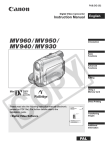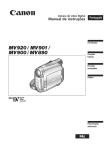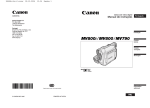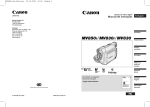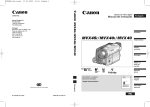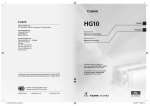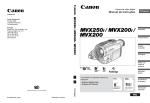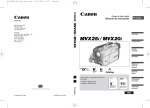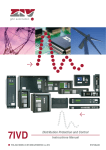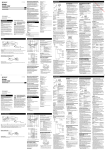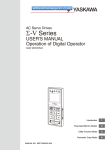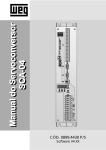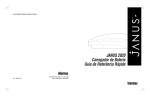Download Manual de instruções
Transcript
Câmara de vídeo digital Manual de instruções Português Introdução Funções básicas Funções avançadas Edição Utilizar um cartão de memória Mini Digital Video Cassette Impressão directa Leia também os seguintes manual de instruções. (Instruction Manual PDF Format) Transferir imagens • Digital Video Software Informações adicionais PAL Instruções de utilização importantes Introduç ão AVISO! PARA REDUZIR O RISCO DE INCÊNDIO OU CHOQUE ELÉCTRICO, NÃO RETIRE A COBERTURA (OU TAMPA TRASEIRA). NO INTERIOR, NÃO EXISTEM PEÇAS QUE NECESSITEM DE ASSISTÊNCIA. TODAS AS TAREFAS DE ASSISTÊNCIA DEVEM SER EFECTUADAS POR PESSOAL QUALIFICADO. AVISO! PARA REDUZIR O RISCO DE INCÊNDIO OU CHOQUE ELÉCTRICO, NÃO EXPONHA ESTE PRODUTO À CHUVA OU À HUMIDADE. PRECAUÇÃO: PARA REDUZIR O RISCO DE CHOQUE ELÉCTRICO E DE QUAISQUER INTERFERÊNCIAS, UTILIZE APENAS OS ACESSÓRIOS RECOMENDADOS. PRECAUÇÃO: QUANDO NÃO ESTIVER A UTILIZAR O EQUIPAMENTO, DESLIGUE A FICHA PRINCIPAL DA TOMADA DE ALIMENTAÇÃO. A placa de identificação do modelo CA-570 encontra-se localizada na zona inferior do equipamento. 2 Utilizar este manual Obrigado por ter adquirido a Canon MV960/MV950/MV940/MV930. Antes de utilizar a câmara de vídeo, leia atentamente este manual e guarde-o para consultas futuras. Se a sua câmara de vídeo não estiver a funcionar correctamente, consulte a tabela Resolução 119). de problemas ( Altere o idioma do visor antes de utilizar o equipamento ( 66). P Símbolos e referências utilizados neste manual Introdução : Precauções relacionadas com a utilização da câmara de vídeo. : Tópicos adicionais que complementam os procedimentos de utilização básicos. : Número da página de referência. : Opção ou função que apenas se aplica ou está disponível neste modelo. As letras maiúsculas são utilizadas para denominar os botões da câmara de vídeo ou do comando à distância. As indicações entre [ ] são utilizadas para denominar os itens do menu apresentados no visor. “Visor” refere-se ao LCD e ao visor electrónico. Tenha em atenção que as ilustrações se referem principalmente ao modelo . Setting the Time Zone, Date and Time Set the time zone, date and time when you first start using your camcorder, or when you have replaced the backup battery. Modos de funcionamento (ver em baixo) E Setting the Time Zone/Daylight Saving Time MENU Item do menu apresentado na posição predefinida ( DATE/TIM DATE /TIME E SETUP SET UP 36) T.ZONE/D T.ZO NE/DST ST PARIS PARIS 1. Press the FUNC. button to open the FUNC. menu. The FUNC. menu will open. Continue the procedure with the multi selector to open the setup menus. 2. With the multi selector select ( ) the icon and press ( ). 3. Select ( ) the [DATE/TIME SETUP] menu and press ( ). Then, select ( ) the [T.ZONE/DST] option and press ( ). Basic Functions Preparations Botões e interruptores que devem ser utilizados The time zone setting appears (see table on the next page) The default setting is O joystick e o guia do joystick O mini-joystick permite-lhe controlar muitas das operações da câmara de vídeo, bem como seleccionar e mudar opções de programação nos menus. Carregue no joystick para cima, para baixo, para a esquerda ou para a direita ( , ) para seleccionar um item ou mudar de programação. Carregue no joystick ( ) para guardar programações ou confirmar uma acção. As funções atribuídas ao joystick mudam de acordo com o modo de funcionamento. Pode visualizar o guia do joystick para não se esquecer das suas funções em cada modo de funcionamento. Gravar filmes: Reproduzir filmes: Gravar imagens fixas: EXP EXP FOCUS FOCUS Reproduzir imagens fixas: 3 Os modos de funcionamento Os modos de funcionamento são determinados pela posição dos interruptores TAPE/CARD. Modos de funcionamento Interrupt or CAMERA PLAY Interruptor TAPE/CARD Ícones CAMERA PLAY Operação Gravar filmes em cassete (TAPE) (CARD) e 21 Reproduzir filmes de uma cassete 29 Gravar imagens fixas ou filmes num cartão 85, 89 Reproduzir filmes ou visualizar imagens fixas de um cartão 92 : A função pode ser utilizada neste modo. : A função não pode ser utilizada neste modo. Reconhecimentos das marcas comerciais • é uma marca registada. • é uma marca registada. • Windows® é uma marca registada ou marca comercial da Microsoft Corporation nos Estados Unidos e/ou outros países. • Macintosh e Mac OS são marcas comerciais da Apple Computer, Inc., registadas nos Estados Unidos e outros países. • Outros nomes e produtos não mencionados anteriormente podem ser marcas registadas ou marcas comerciais das respectivas empresas. 4 Índice Introdução Utilizar este manual .........................................................................................3 Verificar os acessórios fornecidos ...................................................................7 Guia de componentes .....................................................................................8 P Funções básicas Introdução Preparativos Preparar a fonte de alimentação ...................................................................12 Colocar/retirar uma cassete ..........................................................................15 Preparar a câmara de vídeo ..........................................................................16 Utilizar o telecomando ............................................17 Regular o visor LCD ......................................................................................18 Acertar o fuso horário, a data e a hora ..........................................................19 Gravação Gravar filmes em cassete..............................................................................21 Utilizar o zoom...............................................................................................25 Sugestões para criar vídeos de melhor qualidade ........................................28 Reprodução Reproduzir uma cassete................................................................................29 Regular o volume ..........................................................................................31 Reprodução num ecrã de televisão...............................................................32 Funções avançadas Menus e programações.................................................................................36 Gravação Utilizar os programas de gravação................................................................41 Regular a exposição manualmente ...............................................................45 Regular a focagem manualmente .................................................................46 Programar o equilíbrio de brancos ................................................................48 Seleccionar um efeito de imagem .................................................................49 Programar a velocidade do obturador ...........................................................50 Utilizar a luz do LED ...........................................................52 Utilizar o temporizador automático ................................................................53 Mudar o modo de gravação (SP/LP) .............................................................54 Gravação do som ..........................................................................................55 Utilizar efeitos digitais ....................................................................................56 Gravação em ecrã panorâmico (16:9)...........................................................60 Reprodução Ampliar a imagem..........................................................................................61 Ver a codificação de dados ...........................................................................62 Procura de fim da gravação ..........................................................................63 Voltar a uma posição pré-marcada .........................64 Procura de datas.....................................................65 Outras funções Mudar o idioma do visor ................................................................................66 Outras programações da câmara de vídeo ...................................................67 5 Edição Gravar para um videogravador ou dispositivo de vídeo digital......................70 Gravar a partir de equipamentos de vídeo analógicos (videogravador, televisor ou câmara de vídeo)...........................................72 Gravar a partir de equipamentos de vídeo digitais (dobragem DV) ...........................................................................................73 Converter sinais analógicos em sinais digitais (conversor analógico-digital).......................................................................75 Dobragem do som ..............................................................77 Transferir gravações de vídeo para um computador.....................................80 Utilizar um cartão de memória Inserir e retirar um cartão de memória ..........................................................81 Seleccionar a qualidade/tamanho da imagem ..............................................82 Números de ficheiro ......................................................................................84 Gravar imagens fixas num cartão de memória..............................................85 Gravar filmes num cartão de memória ..........................................................89 Seleccionar o ponto de focagem ...................................................................91 Reproduzir um cartão de memória ................................................................92 Proteger imagens ..........................................................................................94 Apagar imagens ............................................................................................95 Inicializar um cartão de memória...................................................................96 Impressão directa Imprimir imagens fixas...................................................................................97 Seleccionar as programações de impressão ................................................99 Imprimir com programações de ordem de impressão .................................101 Transferir imagens Transferir imagens do cartão de memória para um computador.................103 Transferência directa ...................................................................................104 Seleccionar imagens para transferência (ordem de transferência).............106 Informações adicionais Indicações no visor......................................................................................107 Lista de mensagens ....................................................................................110 Manutenção/Outros .....................................................................................113 Resolução de problemas.............................................................................119 Diagrama do sistema (A disponibilidade varia consoante a área)...............................................122 Acessórios opcionais...................................................................................123 Características técnicas ..............................................................................125 Índice remissivo...........................................................................................127 6 Verificar os acessórios fornecidos Transformador de corrente compacto CA570 (incl. cabo de alimentação) Bateria NB-2LH Bateria BP-2L5 Pilha redonda de lítio CR1616 Correia para o ombro SS-900 Cabo de vídeo estéreo STV-250N o WL-D85 Pilha redonda de lítio CR2025 para o telecomando Adaptador* SCART PC-A10 Cabo USB IFC300PCU DISCO DIGITAL VIDEO SOLUTION Para Windows Para Macintosh Telecomand P Introdução * Apenas na Europa. 7 Guia de componentes MV960/MV950/MV940/MV930 Vista do lado esquerdo Vista do lado direito Patilha da tampa da objectiva ( 21, 85) ( aberta, fechada) Botão LCD BACKLIGHT ( 18) Altifalante ( 31) Indicador CHARGE ( 12) / INDICADOR de acesso ao cartão ( 85, 89) 8 Ranhura do cartão de memória ( Interruptor ( 4) Correia para o punho ( 16) Tampa do terminal Terminal AV ( 32, 72, 75, 77) Terminal USB ( 97, 103) Terminal DV ( 70, 73, 80) 81) Vista da parte da frente P Vista da parte de trás Introdução Sensor remoto ( 17) LED branco (luz de assistência) ( 52) Microfone estéreo Visor electrónico ( 16) Patilha de regulação de dioptrias ( 16) BotãoBATT. (libertação da bateria) ( 12) Visor LCD ( 18) Joystick ( 3) Botão FUNC. ( 36) Botão D.EFFECTS ( 56)/ Botão P.SET ( 97) Botão WIDE SCR ( 60) / Botão DATA CODE ( 62) Botão LIGHT ( 52) Compartimento da bateria de segurança ( 14) Botão de início/paragem ( 21, 89) Unidade de encaixe da bateria ( 12) / Número de série Terminal DC IN ( 12) 9 Vista superior Vista inferior Interruptor TAPE/CARD ( 4) Selector de programas ( 41) Gravação fácil Programas de gravação Patilha de zoom ( 25) Botão PHOTO ( 85) 10 Compartimento da cassete ( 15) Tampa do compartimento da cassete ( 15) Interruptor OPEN/EJECT ( 15) Orifício para o tripé ( 28) Telecomando WL-D85 P START/ STOP PHOTO ZOOM CARD DATE SEARCH REW PLAY FF Introdução STOP PAUSE SLOW ZERO SET AUDIO DUB. MEMORY TV SCREEN WIRELESS CONTROLLER WL-D85 Botão START/STOP ( 21, 89) Botões CARD –/+ ( 92) Botões / DATE SEARCH ( 65) Botão REW ( 29) Botão –/ ( 30) Botão PAUSE ( 30) Botão SLOW ( 30) Botão AUDIO DUB. ( 77) Botão ZERO SET MEMORY ( 64) Botão PHOTO ( 85) Botões de zoom ( 25) Botão PLAY ( 29) Botão FF ( 29) Botão STOP ( 29) Botão +/ ( 30) Botão ( 30) Botão TV SCREEN ( 107) 11 Preparar a fonte de alimentação F unções básicas Preparativos Colocar a bateria 1. Rode o interruptor para . 2. Coloque a bateria na câmara de vídeo. • Retire a tampa do terminal da bateria. • Empurre ligeiramente e faça-a deslizar na direcção da seta até ouvir um estalido. Carregar a bateria 1. Ligue o cabo de alimentação ao transformador. 2. Ligue o cabo de alimentação a uma tomada. 3. Ligue o transformador de corrente ao terminal DC IN da câmara de vídeo. Indicador CHARGE Terminal DC IN O indicador CHARGE começa a piscar. O indicador mantém-se aceso até o carregamento estar concluído. 4. Quando a bateria estiver carregada, retire o transformador de corrente da câmara de vídeo. Desligue o cabo de alimentação da tomada e retire-o do transformador. 5. Depois de utilizar, retire a bateria. Carregue no botão BATT. para retirar a bateria. 12 Utilizar a corrente eléctrica doméstica Ligue a câmara de vídeo à corrente eléctrica doméstica para utilizá-la sem ter de se preocupar com a potência da bateria. Pode manter a bateria na câmara de vídeo; a corrente da bateria não é consumida. P 1. Rode o interruptor para . 2. Ligue o cabo de alimentação ao transformador de corrente. 3. Ligue o cabo de alimentação a uma tomada. 4. Ligue o transformador de corrente ao terminal DC IN da câmara de vídeo. Funções básicas Preparativos Desligue a câmara de vídeo antes de ligar ou desligar o transformador de corrente. A utilização de um transformador de corrente perto de um televisor pode provocar interferências na imagem. Afaste-o do televisor ou do cabo da antena. Não ligue um produto que não seja expressamente recomendado ao terminal DC IN da câmara de vídeo ou ao transformador de corrente. O transformador de corrente pode fazer alguns ruídos enquanto estiver a utilizá-lo. Não se trata de uma avaria. Não desligue e volte a ligar o cabo de alimentação enquanto estiver a carregar uma bateria. A carga pode ser interrompida. A bateria pode não ficar bem carregada, mesmo que o indicador CHARGE se mantenha aceso. A bateria também pode não ficar bem carregada se ocorrer um corte de corrente durante a carga. Retire-a e volte a colocá-la na câmara de vídeo. Se o transformador de corrente ou a bateria estiverem avariados, o indicador CHARGE pisca rapidamente (cerca de 2 vezes por segundo) e a carga é interrompida. O indicador CHARGE indica o estado da carga. 0-50%: pisca uma vez por segundo Mais de 50%: pisca duas vezes por segundo 100%: acende-se continuamente Recomendamos que carregue a bateria com temperaturas entre 10 °C e 30 °C. Fora do intervalo de temperatura de 0 °C a 40 °C, o carregamento não começa. Se o valor da temperatura da bateria sair deste intervalo durante o carregamento, o indicador CHARGE começa a piscar rapidamente e a carga é interrompida. Pode carregar uma bateria de iões de lítio independentemente do estado da carga. Ao contrário das baterias convencionais, não é necessário utilizar este tipo de bateria até esgotar a carga ou descarregá-la antes de voltar a carregála. Utilize baterias cujas cargas tenham uma duração 2 a 3 vezes superior ao tempo que julga ser necessário. Para poupar a carga da bateria, desligue a câmara de vídeo em vez de deixá-la em modo de pausa na gravação. 13 Tempos de carregamento, gravação e reprodução Os tempos indicados abaixo são aproximados e variam de acordo com as condições de carregamento, de gravação ou de reprodução. \ Bateria BP-2L5 Tempo de 95 min. carregamento Tempo máximo de gravação Visor electrónico 90 min. LCD normal 85 min. brilho 80 min. Tempo normal de gravação* Visor electrónico 50 min. LCD normal 50 min. brilho 45 min. Tempo de 90 min. reprodução NB-2L 110 min. NB-2LH BP-2L12 BP-2L14 125 min. 195 min. 220 min. 105 min. 100 min. 90 min. 125 min. 120 min. 110 min. 220 min. 215 min. 200 min. 270 min. 260 min. 240 min. 55 min. 55 min. 50 min. 105 min. 65 min. 65 min. 60 min. 125 min. 120 min. 120 min. 110 min. 225 min. 150 min. 145 min. 140 min. 275 min. * Tempos de gravação aproximados com operações repetidas, como início/paragem, mais/menos zoom e ligar/desligar. O tempo real pode ser inferior. Instalar a bateria de segurança A bateria de segurança (bateria redonda de lítio CR1616) permite à câmara de vídeo manter a data, a hora ( 19) e outras programações quando esta está desligada. Para reter as programações, ligue uma fonte de alimentação à câmara de vídeo quando substituir a bateria de segurança. 1. Abra a tampa do compartimento da bateria de segurança. 2. Introduza a bateria de segurança com a marca + virada para fora. 3. Feche a tampa. A bateria de segurança tem uma vida útil de aproximadamente um ano. “ pisca a vermelho para o informar de que precisa de ser substituída. 14 ” Colocar/retirar uma cassete Utilize apenas cassetes de vídeo marcadas com o logótipo 1. Faça deslizar o selector OPEN/ EJECT para abrir a tampa do compartimento para cassetes. . Patilha de protecção da cassete P O compartimento para cassetes abre-se automaticamente. 2. Coloque/retire a cassete. • Coloque a cassete com a janela virada para a pega. • Retire a cassete, puxando-a para fora a direito. 4. Espere que o compartimento para cassetes recolha automaticamente e feche a respectiva tampa. Funções básicas Preparativos 3. Carregue na marca do compartimento para cassetes até ouvir um estalido. Não interfira com o compartimento para cassetes enquanto este está a abrir ou a fechar automaticamente nem tente fechar a tampa antes de este estar totalmente recolhido. Tenha cuidado para não se entalar na tampa do compartimento para cassetes. Se a câmara de vídeo estiver ligada a uma fonte de alimentação, pode colocar/ retirar cassetes, mesmo que o interruptor esteja na posição . 15 Preparar a câmara de vídeo Regular o visor electrónico (regulação das dioptrias) 1. Ligue a câmara de vídeo e mantenha o painel LCD fechado. 2. Ajuste a patilha de regulação de dioptrias. Apertar a pega Ajuste a pega de modo a poder alcançar o selector de zoom com o dedo indicador e o botão de início/paragem com o polegar. Colocar a correia para o ombro Passe as extremidades através da presilha da correia e regule o comprimento da correia. Correia para o ombro SS-900 16 Utilizar o telecomando Quando carregar nos botões do telecomando, aponte-o para o sensor remoto da câmara de vídeo. P Introduzir a pilha O telecomando funciona com uma pilha redonda de lítio CR2025. Funções básicas Preparativos 1. Puxe o suporte da pilha para fora. 2. Coloque a pilha de lítio com o lado + virado para cima. 3. Introduza o suporte da pilha. O telecomando pode não funcionar adequadamente quando o sensor remoto está sujeito a fontes de luz forte ou à luz solar directa. Se o telecomando não funcionar, verifique se o sensor remoto está 67). programado para [OFF ]( Se não conseguir utilizar a câmara de vídeo com o telecomando ou se ele só funcionar a uma distância muito curta, substitua a pilha. 17 Regular o visor LCD Rodar o visor LCD Abrir o painel LCD a 90 graus. • Pode rodar o painel para fora a 90 graus. • Pode rodar o painel para dentro a 180 graus. Luz de fundo do LCD Botão LCD BACKLIGHT Para mudar o brilho do visor LCD entre normal e brilhante, carregue no botão LCD BACKLIGHT. Isto é útil para efectuar gravações no exterior. Carregue no botão LCD BACKLIGHT. Esta programação não afecta o brilho da gravação ou do visor electrónico. Quando funciona com a bateria, a câmara de vídeo mantém a programação, mesmo que mude a posição do interruptor . O tempo de utilização da bateria diminui quando o visor LCD é programado para ficar mais brilhante ( 14). 18 Acertar o fuso horário, a data e a hora Acerte o fuso horário, a data e a hora quando utilizar a câmara de vídeo pela primeira vez ou depois de substituir a bateria de segurança. P Acertar o fuso horário/hora de Verão MENU ( 36) DATE/TIME SETUP T.ZONE/DST PARIS 1. Carregue no botão FUNC. para abrir o respectivo menu. Aparece o menu FUNC. Para abrir os menus de configuração, continue o procedimento com o joystick. Funções básicas Preparativos 2. Com o joystick, seleccione ( ) o ícone e carregue em ( ). 3. Seleccione ( ) o menu [DATE/TIME SETUP] e carregue em ( ). Em seguida, seleccione ( )a opção [T.ZONE/DST] e carregue em ( ). Aparecem as programações do fuso horário (ver a tabela na página seguinte). A préprogramação é Paris ou Singapura, dependendo da região. 4. Seleccione ( ) o fuso horário e carregue em ( ). Para acertar a hora de Verão, seleccione o fuso horário com o símbolo “ área. ” perto da Acertar a data e a hora MENU ( 36) 5. Seleccione ( em ( ). DATE/TIME SETUP DATE/TIME 1.JAN.2006 12:00AM ) a opção [DATE/TIME] e carregue Aparece uma moldura de selecção em volta da data e as setas de selecção em volta da indicação do dia começam a piscar. 6. Com o joystick, altere ( ) o dia, conforme necessário, e avance ( ) para o campo seguinte. • As setas de selecção piscam em volta o campo seguinte da data/hora. • Acerte o mês, o ano, as horas e os minutos da mesma forma. • Se não precisar de alterar todas as programações, pode utilizar o joystick para ) para a programação específica que pretende alterar. avançar ( 7. Carregue em ( ) para iniciar o relógio. 19 8. Carregue no botão FUNC. para fechar o menu. Fusos horários e diferença horária GMT/UTC. Londres GMT/UTC Wellington (WELLGTN) +12 Paris +1 Samoa -11 Cairo +2 Honolulu -10 -9 Moscovo +3 Anchorage Dubai +4 Los Angeles (L.A.) -8 Karachi +5 Denver -7 Dacca +6 Chicago -6 Banguecoque +7 Nova Iorque -5 Singapura +8 Caracas -4 Tóquio +9 Rio de Janeiro (RIO) -3 Sydney +10 Fernando de Noronha (FERNANDO) -2 Salomão +11 Açores -1 Depois de acertar o fuso horário, a data e a hora, não é necessário reiniciar o relógio sempre que viajar para um destino com outro fuso horário. Basta programar o fuso horário relativo ao local de destino e a câmara de vídeo acerta automaticamente o relógio. 20 Gravar filmes em cassete Grav ação Antes de começar a gravar Para verificar se a câmara de vídeo está a funcionar correctamente, faça primeiro uma gravação de teste. Se for necessário, limpe as cabeças de vídeo ( 114). P Gravar 1. Abra a tampa da objectiva (mova a patilha da tampa para ). 2. Programe a câmara de vídeo para o modo . Rode o interruptor e TAPE/CARD para para CAMERA . Funções básicas Gravação 3. Abra o painel LCD. 4. Carregue no botão de início/ paragem para começar a gravar. Para fazer uma pausa na gravação, carregue novamente no botão de início/ paragem. Quando concluir a gravação 1. Rode o interruptor para . 2. Feche o painel LCD. 3. Feche a tampa da objectiva (mova a patilha da tampa para ). 4. Retire a cassete. 5. Desligue a fonte de alimentação. 21 Informações sobre o LCD e o visor electrónico: Na produção destes visores foram utilizadas técnicas de fabrico de extrema precisão, com mais de 99,99% dos pixels a funcionar de acordo com as especificações. Menos de 0,01% dos pixels podem falhar ocasionalmente ou aparecer como pontos pretos ou verdes. Isto não tem qualquer efeito na imagem gravada e não se trata de uma avaria. Se estiver a ser alimentada por uma bateria, a câmara de vídeo desliga-se automaticamente, para poupar energia, se não a utilizar durante 5 minutos. Cerca de 30 segundos antes de se desligar, aparece a mensagem “ AUTO POWER OFF”. Para continuar a gravar, rode o interruptor para e novamente para CAMERA. Espere até o contador da cassete parar totalmente antes de começar a gravar. Se não retirar a cassete, pode gravar a cena seguinte sem que fiquem registadas secções em branco ou ruído entre as gravações, mesmo que desligue a câmara de vídeo. A luz brilhante pode dificultar a utilização do visor LCD. Nestes casos, utilize o visor electrónico. Se gravar em locais com muito barulho (como, por exemplo, perto de fogo-deartifício, tambores ou em concertos), o som pode ficar distorcido ou pode não ficar gravado no nível sonoro real. Não se trata de uma avaria. Permitir que a pessoa filmada se veja no visor LCD Pode rodar o painel LCD de maneira a que o visor fique virado na mesma direcção da objectiva. O visor electrónico liga-se, podendo utilizá-lo enquanto a pessoa que está a ser filmada se vê no visor. Mostrar o marcador de nível Utilize o marcador de nível como uma indicação horizontal para enquadrar os motivos com maior precisão. MENU ( 36) DISPLAY SETUP/ LEVEL MARKER OFF 1. Carregue no botão FUNC. para abrir o respectivo menu. 2. Com o joystick, seleccione ( ) o ícone e carregue em ( ). 3. Seleccione ( ) o menu [DISPLAY SETUP/ ] e carregue em ( ). Em seguida, seleccione ( ) a opção [LEVEL MARKER] e carregue em ( ). 4. Programe-a para [ON] e carregue em ( ) para guardar as alterações. 5. Carregue no botão FUNC. para fechar o menu. Aparece o marcador de nível. 22 Rever e procurar durante a gravação Selector de programas P Joystick Revisão da gravação 1. Coloque o selector de programas na posição . 2. Se o guia do joystick não aparecer no visor, carregue em ( ) para visualizá-lo. 3. Carregue no joystick ( ) temporariamente na direcção de e solte-o. A câmara de vídeo rebobina a cassete, reproduz os últimos segundos e volta ao modo de pausa na gravação. Funções básicas Gravação No modo de pausa na gravação, esta função permite rever os últimos segundos da gravação para verificar se as imagens ficaram bem gravadas. EXP FOCUS Procura na gravação No modo de pausa na gravação, esta função permite reproduzir a cassete (para a frente ou para trás) para localizar o ponto onde quer começar a gravar. 1. Coloque o selector de programas na posição 2. Se o guia do joystick não aparecer no visor, carregue em ( ) para visualizá-lo. . 3. Carregue sem soltar no joystick ( ) na direcção de , para fazer uma procura regressiva até ao início da gravação, ou ( ) na direcção de , para fazer uma procura progressiva até ao fim da gravação. EXP FOCUS • Solte o joystick quando chegar ao ponto onde quer começar a gravar. • A câmara de vídeo volta ao modo de pausa na gravação. 23 Se a câmara de vídeo se desligar automaticamente, as funções de revisão da gravação e de procura na gravação não funcionam. Para voltar ao funcionamento normal, rode o interruptor para e novamente para CAMERA. Indicações no visor durante a gravação Carga restante da bateria O símbolo de bateria indica o estado da respectiva carga. Código de tempo Indica o tempo de gravação em horas, minutos e segundos. Fita restante na cassete Indica o tempo restante da cassete em minutos. “ ” move-se durante a gravação. “ END” pisca quando a cassete chega a o fim. • Quando o tempo restante é inferior a 15 segundos, pode não ser apresentado o tempo restante da cassete. • Dependendo do tipo da cassete, a indicação pode não ser apresentada correctamente. •“ ” começa a piscar a vermelho quando a bateria está descarregada. • Quando liga uma bateria descarregada, a câmara de vídeo pode desligar-se sem apresentar “ ”. • Dependendo das condições de utilização da bateria e da câmara de vídeo, a carga real da bateria pode não ser correctamente indicada. Lembrete de gravação A câmara de vídeo conta de 1 a 10 segundos quando se inicia a gravação. Esta indicação é útil para evitar cenas demasiado curtas. Quando “ ” pisca “ ” pisca a vermelho quando a bateria redonda de lítio não está instalada ou quando precisa de ser substituída. 24 Utilizar o zoom O zoom está disponível nos modos e . Quando gravar na cassete, além do zoom óptico 25x, também pode utilizar o zoom digital. P Menos zoom Mais zoom Funções básicas Gravação Selector de zoom Zoom óptico 25x Mova o selector de zoom em direcção a W para diminuir o zoom (grande angular). Mova-o em direcção a T para ampliar (teleobjectiva). Também pode alterar a velocidade do zoom ( 27). Pode também utilizar os botões T e W do telecomando. Com o telecomando, a velocidade de zoom é a mesma que obtém utilizando a câmara de vídeo (se seleccionar um dos níveis de velocidade fixa de zoom) ou mantém-se fixa em [SPEED 3] (se seleccionar [VARIABLE]). Mantenha, pelo menos, 1 m de distância em relação ao motivo. Com a grande angular, pode focar um motivo a 1 cm de distância. A velocidade do zoom é ligeiramente mais elevada em modo de pausa de gravação. 25 Zoom digital Quando o zoom digital está activado, a câmara de vídeo alterna automaticamente entre zoom óptico e digital. Com o zoom digital, a resolução da imagem vai ficando mais fraca à medida que a vai ampliando. Zoom digital 100x/1000x MENU ( 36) CAMERA SETUP Zoom digital 100x/800x D.ZOOM OFF 1. Carregue no botão FUNC. para abrir o respectivo menu. 2. Com o joystick, seleccione ( ) o ícone e carregue em ( ). 3. Seleccione ( ) o menu [CAMERA SETUP] e carregue em ( seguida, seleccione ( ) a opção [D.ZOOM] e carregue em ( 4. Seleccione [100x] ou [1000x] ( ) ou [800x] ( e carregue em ( ) para guardar as alterações. 5. Carregue no botão FUNC. para fechar o menu. ). Em ). ) Não pode utilizar o zoom digital com o programa de gravação Noite. Aparece um indicador de zoom durante 4 segundos. Quando o zoom digital estiver regulado para 100x, aparece a azul claro, quando estiver regulado para 1000x ( ) ou 800x ( ), aparece a azul escuro. 26 Seleccionar a velocidade de zoom Pode regular a velocidade de zoom para Variável ou para um dos 3 níveis de velocidades fixas de zoom. Se regular para [VARIABLE], a velocidade de zoom depende da forma como activar o respectivo selector. Se carregar ligeiramente no selector, obtém um zoom mais lento, se carregar com mais pressão, obtém um zoom mais rápido. MENU ( 36) CAMERA SETUP P ZOOM SPEED VARIABLE Funções básicas Gravação 1. Carregue no botão FUNC. para abrir o respectivo menu. 2. Com o joystick, seleccione ( ) o ícone e carregue em ( ). 3. Seleccione ( ) o menu [CAMERA SETUP] e carregue em ( ). Em seguida, seleccione ( ) a opção [ZOOM SPEED] e carregue em ( ). 4. Seleccione uma opção de programação e carregue em ( ) para guardar as alterações. 5. Carregue no botão FUNC. para fechar o menu. Utilize a programação [VARIABLE] para obter a velocidade de zoom mais rápida. De entre as velocidades fixas de zoom, [SPEED 3] é a mais rápida e [SPEED 1] a mais lenta. 27 Sugestões para criar vídeos de melhor qualidade Segurar na câmara de vídeo Para obter o máximo de estabilidade, segure na câmara de vídeo com a mão direita e mantenha o cotovelo direito encostado ao corpo. Se for necessário, segure-a também com a mão esquerda. Não toque com os dedos no microfone nem na objectiva. Para uma maior estabilidade Encoste-se a uma parede Apoie-se com um joelho no chão Coloque a câmara de vídeo numa mesa Utilize um tripé Apoie-se com o cotovelo Iluminação Quando gravar no exterior, faça-o com o Sol atrás de si. Quando utilizar um tripé, não deixe o visor electrónico exposto à luz solar directa pois pode derreter (devido à concentração de luz na objectiva). Não utilize tripés cujos parafusos Pinos de posicionamento de fixação tenham mais de 5,5 mm da câmara de comprimento, porque pode danificar a câmara de vídeo. A câmara de vídeo não pode ser montada em tripés com pinos de posicionamento da câmara fixos (não retrácteis). 28 Reproduzir uma cassete R eproduç ão Se a imagem reproduzida aparecer distorcida, limpe as cabeças de vídeo com uma cassete de limpeza de cabeças de vídeo da Canon ou outra cassete de limpeza de 114). cabeças de vídeo digitais disponível no mercado ( P 1. Programe a câmara de vídeo para o modo . Rode o interruptor TAPE/CARD para para PLAY e . Funções básicas Reprodução 2. Abra o painel LCD. Também pode fechar o painel LCD com o visor virado para fora. 3. Se o guia do joystick não aparecer no visor, carregue em ( ) para visualizá-lo. 4. Carregue no joystick ( ) na direcção de para rebobinar a cassete. 5. Carregue no joystick ( ) na direcção de / para reproduzir a cassete. Joystick Carregue novamente em ( ) para fazer uma pausa na reprodução. 6. Carregue no joystick ( ) na direcção de para parar a reprodução. Para utilizar o visor electrónico, feche o painel LCD. Informações sobre o visor: Durante a reprodução, o código de tempo dá a indicação das horas, minutos, segundos e fotogramas. Quando o tempo restante é inferior a 15 segundos, pode não ser apresentado o tempo restante da cassete. 29 Modos de reprodução especial Joystick REW PLAY PAUSE SLOW FF STOP Telecomando / (Pausa na reprodução) Durante a reprodução normal, carregue no joystick ( botão PAUSE do telecomando. (Avanço rápido da reprodução) / ) na direcção de / ou no (Rebobinagem da reprodução) Reproduz a cassete a uma velocidade 11,5 vezes superior à normal (para a frente ou para trás). Durante a reprodução normal, carregue sem soltar no joystick ( ) na direcção de ou ( ) na direcção de . Em vez disso, pode também carregar sem soltar no botão FF ou REW do telecomando. Para voltar à reprodução normal, solte o botão do joystick ou do telecomando. –/ (Reprodução regressiva) Durante a reprodução normal, carregue no botão –/ do telecomando. Para voltar à reprodução normal, carregue no botão PLAY do telecomando ou no joystick ( ) na direcção de / . +/ (Progressão de fotogramas) / –/ (Regressão de fotogramas) Reproduz fotograma a fotograma. Durante a pausa na reprodução, carregue repetidamente no botão +/ ou –/ do telecomando. Carregue sem soltar no botão para reproduzir continuamente fotogramas (para a frente/para trás). Para voltar à reprodução normal, carregue no botão PLAY do telecomando ou no joystick ( ) na direcção de / . SLOW (Avanço lento)/(Regressão lenta) Reproduz a cerca de 1/3 da velocidade normal. Durante a reprodução normal ou regressiva, carregue no botão SLOW do telecomando. Para voltar à reprodução normal, carregue no botão PLAY do telecomando ou no joystick ( ) na direcção de / . (x2 reprodução progressiva)/(x2 reprodução regressiva) Reproduz com o dobro da velocidade normal. Durante a reprodução normal ou regressiva, carregue no botão do telecomando. Para voltar à reprodução normal, carregue no botão PLAY do telecomando ou no joystick ( ) na direcção de / . Não é possível ouvir som durante a reprodução especial. A imagem pode aparecer distorcida durante alguns modos de reprodução especial. Se deixar a câmara de vídeo no modo de pausa na reprodução, esta pára a cassete automaticamente passados 5 minutos para proteger a fita e as cabeças de vídeo. 30 Regular o volume Quando utilizar o visor LCD para reprodução, a câmara de vídeo reproduz o som através do altifalante incorporado. Se o painel LCD estiver fechado ou se houver uma entrada de vídeo a partir do terminal AV (só no modelo ), o som não se ouve. P Altifalante Joystick ( 36) Funções básicas Reprodução MENU SPEAKER VOLUME 1. Carregue no botão FUNC. para abrir o respectivo menu. 2. Com o joystick, seleccione ( ) o ícone do volume dos altifalantes. 3. Regule ( ) o volume conforme necessário. 4. Carregue no botão FUNC. para guardar a programação e fechar o menu. Se desligar completamente o volume, a indicação de volume muda para “ ”. 31 Reprodução num ecrã de televisão Televisores com terminal SCART Consulte também o manual de instruções do televisor ou do videogravador. Abra a tampa do terminal Fluxo do sinal Cabo de vídeo estéreo STV-250N (fornecido) Adaptador SCART PC-A10 1. Antes de efectuar as ligações, desligue todos os equipamentos. 2. Ligue o adaptador SCART PC-A10 ao terminal SCART do televisor ou do videogravador. 3. Ligue o cabo de vídeo estéreo STV-250N ao terminal AV da câmara de vídeo e aos terminais de áudio do adaptador SCART. Ligue a ficha branca ao terminal AUDIO branco L (esquerdo), a ficha vermelha ao terminal AUDIO vermelho R (direito) e a ficha amarela ao terminal VIDEO amarelo. 4. Se ligar a câmara de vídeo a um televisor, regule o selector de entrada para VIDEO. Se ligar a câmara de vídeo a um videogravador, regule o selector de entrada para LINE. 32 Televisores com terminais de áudio/vídeo Consulte também o manual de instruções do televisor ou do videogravador. P Abra a tampa do terminal Fluxo do sinal Cabo de vídeo estéreo STV-250N (fornecido) Funções básicas Reprodução 1. Antes de efectuar as ligações, desligue todos os equipamentos. 2. Ligue o cabo de vídeo estéreo STV-250N ao terminal AV da câmara de vídeo e aos terminais de áudio/vídeo do televisor/videogravador. Ligue a ficha branca ao terminal AUDIO branco L (esquerdo), a ficha vermelha ao terminal AUDIO vermelho R (direito) e a ficha amarela ao terminal VIDEO amarelo. 3. Se ligar a câmara de vídeo a um televisor, regule o selector de entrada para VIDEO. Se ligar a câmara de vídeo a um videogravador, regule o selector de entrada para LINE. Deve ligar a câmara de vídeo à corrente eléctrica doméstica. 33 Seleccionar o tipo de televisor Durante a reprodução, programe a opção [TV TYPE] de acordo com o televisor ao qual pretende ligar a câmara de vídeo. MENU ( 36) VCR SETUP TV TYPE WIDE TV 1. Carregue no botão FUNC. para abrir o respectivo menu. 2. Com o joystick, seleccione ( ) o ícone e carregue em ( ). 3. Seleccione ( ) o menu [VCR SETUP] e carregue em ( ). Em seguida, seleccione ( ) a opção [TV TYPE] e carregue em ( ). 4. Seleccione uma opção de programação e carregue em ( ) para guardar as alterações. • WIDE TV: televisores com formato 16:9. • NORMAL TV: televisores com formato 4:3 5. Carregue no botão FUNC. para fechar o menu. Reproduzir gravações efectuadas no modo de ecrã panorâmico num televisor normal: Se o tipo de televisor estiver programado para [NORMAL TV], a gravação é reproduzida em “letterbox”. Se o tipo de televisor estiver programado para [WIDE TV], a imagem aparece comprimida na horizontal. Se ligar a câmara de vídeo a um televisor com sistema ID-1, as gravações efectuadas no modo de ecrã panorâmico são automaticamente reproduzidas nesse modo. Se o tipo de televisor estiver regulado para [NORMAL TV], os efeitos digitais não estão disponíveis no modo . 34 Seleccionar o canal de saída de áudio Pode seleccionar os canais de saída quando reproduzir uma cassete com som gravado em dois canais. MENU ( 36) AUDIO SETUP P OUTPUT CH L/R 1. Carregue no botão FUNC. para abrir o respectivo menu. • L/R: Estéreo: Canais L+R, Bilingue: Principal + secundário. • L/L: Estéreo: Canal L, Bilingue: Principal. • R/R: Estéreo: Canal R, Bilingue: Secundário. 5. Carregue no botão FUNC. para fechar o menu. Funções básicas Reprodução 2. Com o joystick, seleccione ( ) o ícone e carregue em ( ). 3. Seleccione ( ) o menu [AUDIO SETUP] e carregue em ( ). Em seguida, seleccione ( ) a opção [OUTPUT CH] e carregue em ( ). 4. Seleccione ( ) uma opção de programação e carregue em ( ) para guardar as alterações. Quando desligar a câmara de vídeo, a programação volta a ser [L/R]. 35 Menus e programações F unções av ançadas As funções e programações da câmara de vídeo são controladas a partir de uma série de menus que aparecem quando carrega no botão FUNC. A maior parte das funções básicas aparece no visor do primeiro menu - o menu FUNC. Para aceder a programações mais avançadas, tem de abrir os menus de configuração, seleccionado a opção [MENU] a partir do menu FUNC. Joystick Botão FUNC. Seleccionar menus e programações Menu FUNC.: 1. Carregue no botão FUNC. para abrir o respectivo menu. 2. Com o joystick, seleccione ( ) o ícone da função que pretende alterar. 3. Seleccione ( ) uma opção de programação na barra inferior. Com algumas programações, tem de carregar em ( ) ou continuar a selecção com o joystick. Nesses casos, aparece um ícone do joystick (junto da barra inferior) ou setas pequenas (em volta da opção de programação) que servem como guias adicionais de funcionamento. 4. Carregue no botão FUNC. para guardar a programação e fechar o menu. Menus de configuração: 1. 2. 3. 4. 5. Carregue no botão FUNC. para abrir o respectivo menu. Com o joystick, seleccione ( ) o ícone e carregue em ( ). Seleccione ( ) um menu de configuração e carregue em ( ). Seleccione ( ) um item do menu e carregue em ( ). Seleccione ( ) uma opção de programação e carregue em ( ) para guardar as alterações. 6. Carregue no botão FUNC. para fechar o menu. Se carregar no botão FUNC., em qualquer altura, fecha o menu. Os itens que não estão disponíveis aparecem a cinzento. Se carregar no botão FUNC. enquanto estiver a gravar filmes, o menu não aparece. Para abrir o menu directamente a partir do visor de menus de configuração, carregue sem soltar no botão FUNC. durante mais de 2 segundos. 36 Programações de menu e pré-programações As pré-programações estão a negrito. * O item não aparece no modo Submenu Menu FUNC. Item do menu Programas de gravação* Equilíbrio de brancos Efeito de imagem Temporizador automático Efeitos digitais CAMERA SETUP Gravação de imagens fixas SHUTTR SPEED* A.SL SHUTTER D.ZOOM DISPLAY SETUP/ SYSTEM SETUP DATE/TIME SETUP P Opções de programações PROGRAM AE, PORTRAIT, SPORTS, NIGHT, SNOW, BEACH, SUNSET, SPOTLIGHT, FIREWORKS AUTO, DAYLIGHT, TUNGSTEN, SET IMAGE EFFECT OFF, VIVID, NEUTRAL, SOFT SKIN DETAIL SELF TIMER OFF, SELF TIMER ON D.EFFECT OFF, FADER, EFFECT, CARD MIX STILL IMG REC OFF, S FINE/ 640x480, S NORMAL/640x480 AUTO, 1/50, 1/120, 1/250, 1/500, 1/1000, 1/2000 ON, OFF OFF, 100X, 1000X OFF, 100X, 800X VARIABLE, SPEED 3, SPEED 2, SPEED 1 ON, OFF STD PLAY, LONG PLAY AUTO, OFF 16bit, 12bit ON, OFF ON, OFF Ver a lista de idiomas. ON, OFF ON, OFF HIGH VOLUME, LOW VOLUME, OFF ON, OFF ON, OFF RESET, CONTINUOUS Ver a lista de fusos horários. Y.M.D: 2006.1.1 AM12:00 M.D,Y : JAN. 1, 2006 12:00AM D.M.Y : 1. JAN. 2006 12:00AM 41 48 49 53 56 85 50 51 26 27 68 54 55 55 67 107 22 66 69 67 67 68 22 84 19 19 66 Funções avançadas VCR SETUP AUDIO SETUP ZOOM SPEED IMG STAB* REC MODE WIND SCREEN* AUDIO MODE BRIGHTNESS TV SCREEN LEVEL MARKER LANGUAGE DEMO MODE WL.REMOTE BEEP START-UP IMG POWER SAVE FILE NOS. T.ZONE/DST DATE/TIME DATE FORMAT . 37 Submenu Menu FUNC. VCR SETUP AUDIO SETUP DISPLAY SETUP/ SYSTEM SETUP DATE/TIME SETUP 1 2 38 Só no modelo Só no modelo Item do menu Volume dos altifalantes Pausa na gravação2 Procura de fim da gravação Efeitos digitais Tamanho do filme no cartão Qualidade da imagem fixa REC MODE2 AV DV1 TV TYPE OUTPUT CH AUDIO DUB.2 WIND SCREEN 12bit AUDIO MIX BALANCE AUDIO MODE BRIGHTNESS TV SCREEN DISPLAYS 6SEC.DATE DATA CODE LANGUAGE WL.REMOTE BEEP START-UP IMG FILE NOS. T.ZONE/DST DATE/TIME DATE FORMAT . . Opções de programações 31 - 72, 73 63 D.EFFECT OFF, 320x240, FADER, 160x120 EFFECT S S.FINE/640x480, S FINE/ 640x480, S NORMAL/640x480 STD PLAY, LONG PLAY ON, OFF NORMAL TV, WIDE TV L/R, L/L, R/R AUDIO IN, MIC. IN AUTO, OFF STEREO1, STEREO2, MIX/FIXED, MIX/VAR. ST-1 ST-2 16bit, 12bit ON, OFF ON, OFF <PLAYBK> ON, OFF DATE, TIME, DATE & TIME Ver a lista de idiomas. ON, OFF HIGH VOLUME, LOW VOLUME, OFF ON, OFF RESET, CONTINUOUS Ver a lista de fusos horários. Y.M.D: 2006.1.1 AM12:00 M.D,Y : JAN. 1, 2006 12:00AM D.M.Y : 1. JAN. 2006 12:00AM 56 83 82 54 75 34 35 77 55 79 79 55 67 107 107 62 62 66 67 67 68 84 19 19 66 * O item não aparece no modo Submenu Menu FUNC. Item do menu Programas de gravação* Equilíbrio de brancos Efeito de imagem Temporizador automático Efeitos digitais Gravação de filmes Tamanho/qualidade da imagem fixa CAMERA SETUP SYSTEM SETUP DATE/TIME SETUP PROGRAM AE, PORTRAIT, SPORTS, NIGHT, SNOW, BEACH, SUNSET, SPOTLIGHT, FIREWORKS AUTO, DAYLIGHT, TUNGSTEN, SET IMAGE EFFECT OFF, VIVID, NEUTRAL, SOFT SKIN DETAIL SELF TIMER OFF, SELF TIMER ON D.EFFECT OFF, BLK&WHT MOVIE REC OFF, 320x240, 160x120 L 1024x768, S 640x480 SUPER FINE, FINE, NORMAL AUTO, 1/50, 1/120, 1/250 ON, OFF VARIABLE, SPEED 3, SPEED 2, SPEED 1 ON: AiAF, ON: CENTER, OFF OFF, 2seg, 4seg, 6seg, 8seg, 10seg AUTO, OFF ON, OFF Ver a lista de idiomas. ON, OFF ON, OFF HIGH VOLUME, LOW VOLUME, OFF ON, OFF ON, OFF RESET, CONTINUOUS Ver a lista de fusos horários. Y.M.D: 2006.1.1 AM12:00 M.D,Y : JAN. 1, 2006 12:00AM D.M.Y : 1. JAN. 2006 12:00AM 41 P 48 49 53 56 89 82 50 51 27 91 88 55 67 107 66 69 67 67 68 22 84 19 19 66 Funções avançadas AUDIO SETUP* DISPLAY SETUP/ SHUTTR SPEED* A.SL SHUTTER ZOOM SPEED FOCUS PRI.* REVIEW WIND SCREEN* BRIGHTNESS TV SCREEN LANGUAGE DEMO MODE WL.REMOTE BEEP START-UP IMG POWER SAVE FILE NOS. T.ZONE/DST DATE/TIME DATE FORMAT . Opções de programações 39 Submenu Menu FUNC. CARD OPERATIONS (Apresentação de uma só imagem) CARD OPERATIONS (Visor de índices) DISPLAY SETUP/ SYSTEM SETUP DATE/TIME SETUP PRINT 40 Item do menu Volume dos altifalantes Apresentação de imagens Protecção de imagens fixas Ordem de impressão Pedido de transferência PRINT ORD. ALL ERASE TRANS.ORD. ALL ERASE ERASE ALL IMAGES INITIALIZE PROTECT PRINT ORDER TRANSFER ORDER BRIGHTNESS TV SCREEN DISPLAYS DATA CODE LANGUAGE WL.REMOTE BEEP START-UP IMG T.ZONE/DST DATE/TIME DATE FORMAT Opções de programações 31 - 93 PROTECT OFF, PROTECT ON 94 0-99 COPIES TRANS.ORDER OFF, TRANS.ORDER ON NO, YES 101 106 NO, YES 106 NO, YES NO, YES - 95 96 94 101 106 ON, OFF ON, OFF <PLAYBK> DATE, TIME, DATE & TIME Ver a lista de idiomas. ON, OFF HIGH VOLUME, LOW VOLUME, OFF ON, OFF Ver a lista de fusos horários. Y.M.D: 2006.1.1 AM12:00 M.D,Y : JAN. 1, 2006 12:00AM D.M.Y : 1. JAN. 2006 12:00AM Aparece se ligar uma impressora compatível com PictBridge. 102 67 107 107 62 66 67 67 68 19 19 66 102 Utilizar os programas de gravação Grav ação Programa Gravação fácil P Como a câmara de vídeo regula o foco, a exposição e outras programações automaticamente, basta apontar e filmar. Programas de gravação Programa AE A câmara de vídeo regula o foco, a exposição e outras programações automaticamente. No entanto, pode optar por regular as programações manualmente. Retrato Desporto Utilize este modo para gravar cenas de desporto (como ténis ou golfe) ou objectos em movimento (como montanhas russas). Funções avançadas Gravação Utilize este modo para realçar o motivo, desfocando o que está em plano de fundo ou em primeiro plano. Quanto mais regular o zoom para teleobjectiva, maior é o efeito de esbatimento. Noite Utilize este modo para gravar em locais pouco iluminados. Neve Utilize este modo para gravar em estâncias de esqui com forte luminosidade. Impede que o motivo fique subexposto. 41 Praia Utilize este modo para gravar numa praia cheia de sol. Impede que o motivo fique subexposto. Pôr do Sol Utilize este modo para gravar as cores fortes do pôr do Sol. Foco Utilize este modo para gravar cenas iluminadas por um foco. Fogo-de-artifício Utilize este modo para gravar fogo-de-artifício. 42 Selector de programas Joystick P Funções disponíveis em cada modo: (ligado) (A) (A) (A) (A) (A) (A) Funções avançadas Gravação Selector de programas Programa de gravação Estabilizador de imagem Focagem Equilíbrio de brancos Protecção contra o vento Velocidade do obturador Regulação da exposição Efeitos digitais Card Mix : Disponível : Não disponível A: Programação automática . Área sombrea: Só pode ser utilizado no modo Seleccionar o programa de gravação fácil Coloque o selector de programas na posição Aparece " . ". 43 Seleccionar um programa de gravação MENU ( 36) PROGRAM AE 1. Coloque o selector de programas na posição . 2. Carregue no botão FUNC. para abrir o respectivo menu. 3. Com o joystick, seleccione ( ) o ícone dos programas de gravação. 4. Seleccione ( ) o programa de gravação a partir das opções na barra inferior. 5. Carregue no botão FUNC. para guardar a programação e fechar o menu. Aparece o símbolo do programa de gravação seleccionado. Quando estiver a gravar, não mude de programa de gravação, porque pode alterar bruscamente a luminosidade da imagem. Modo Retrato/Desporto: A imagem pode não aparecer nítida durante a reprodução. Modo Neve/Praia: - O motivo pode ficar sobrexposto em ambientes escuros. Verifique a imagem no visor. - A imagem pode não aparecer nítida durante a reprodução. Modo Noite: - Os motivos em movimento podem deixar um rasto pós-imagem. - A qualidade da imagem pode não ser tão boa como em outros modos. - Podem aparecer pontos brancos no visor. - A focagem automática pode não funcionar tão bem como em outros modos. Nesse caso, regule a focagem manualmente. - Não pode utilizar o zoom digital com este programa de gravação. Modo Fogo-de-artifício: Utilize um tripé para evitar que a câmara de vídeo trema. Utilize um tripé quando efectuar gravações no modo , uma vez que a velocidade do obturador diminui. 44 Regular a exposição manualmente Regule a exposição quando um motivo em contraluz estiver com muita ou pouca exposição devido ao excesso de luminosidade. P Selector de programas Joystick 1. Coloque o selector de programas na posição . EXP 3. Carregue no joystick ( ) na direcção de [EXP] para entrar no modo de bloqueio da exposição. BACK Funções avançadas Gravação 2. Se o guia do joystick não aparecer no visor, carregue em ( ) para visualizá-lo. A opção [EXP], no guia do joystick, aparece a azul claro e o visor mostra o indicador de regulação da exposição e o valor neutro “±0”. 4. Regule ( ) a luminosidade da imagem, conforme necessário. Para voltar à exposição automática, carregue novamente no joystick ( ) na direcção de [EXP]. O indicador de regulação da exposição desaparece e a opção [EXP] volta a aparecer a branco. 5. Carregue no joystick ( ) na direcção de [BACK] para guardar a programação de exposição. • Se utilizar o zoom durante o bloqueio da exposição, a luminosidade da imagem pode mudar. • O intervalo de regulação depende da luminosidade na altura em que bloqueou a exposição. 6. Se necessário, carregue novamente em ( joystick. ) para ocultar o guia do Quando desliga a câmara de vídeo ou muda de programa de gravação, a câmara volta à exposição automática. 45 Regular a focagem manualmente A focagem automática pode não funcionar correctamente nos seguintes motivos. Nesse caso, foque manualmente. Superfícies com reflexo Motivos com pouco contraste ou sem linhas verticais Motivos em movimento rápido Através de janelas molhadas ou sujas Selector de programas Selector de zoom Joystick 1. Coloque o selector de programas na posição Cenas nocturnas . 2. Regule o zoom. Se, depois de regular a focagem, utilizar o zoom, o motivo pode não ficar focado. Regule o zoom antes da focagem. 3. Se o guia do joystick não aparecer no visor, carregue em ( ) para visualizá-lo. BACK FOCUS 4. Carregue no joystick ( ) na direcção de [FOCUS] para activar a focagem manual. A opção [FOCUS], no guia do joystick, aparece a azul claro e “MF” aparece no visor. 46 5. Regule ( ) a focagem conforme necessário. • Carregue no joystick ( ) na direcção de , para obter uma distância focal mais afastada, ou carregue em ( ) na direcção de , para obter uma distância focal mais próxima. • Para voltar à focagem automática, carregue novamente no joystick ( ) na direcção de [FOCUS]. “MF” desaparece e a opção [FOCUS] surge de novo a branco. P 6. Carregue no joystick ( ) na direcção de [BACK] para guardar a regulação da focagem. 7. Se necessário, carregue novamente em ( ) para ocultar o guia do joystick. A focagem é novamente programada para automática quando coloca o selector de programas na posição . Focagem do infinito Utilize esta função para focar motivos afastados como montanhas ou fogo-de-artifício. • Inicialmente, aparece “MF” no visor, sendo depois substituído pelo símbolo “ • No modo de focagem do infinito: se utilizar o zoom ou o joystick ( ) ou se desligar a câmara de vídeo, cancela a focagem do infinito e a câmara volta à focagem manual. 3. Carregue no joystick ( ) na direcção de [BACK] para guardar a regulação da focagem. 4. Se necessário, carregue novamente em ( ) para ocultar o guia do joystick. ”. Funções avançadas Gravação 1. No modo de focagem manual, carregue em ( ) para ver o guia do joystick. 2. Carregue sem soltar no joystick ( ) na direcção de [FOCUS] durante mais de 2 segundos. 47 Programar o equilíbrio de brancos Pode utilizar os modos pré-programados para reproduzir as cores com maior precisão ou para personalizar a programação de equilíbrio de brancos ideal. AUTO As programações são automaticamente definidas pela câmara de vídeo. Para gravar ao ar livre num dia de sol. Para gravar sob luz fluorescente de tungsténio ou do género de tungsténio (3 comprimentos de onda). Utilize a programação personalizada do equilíbrio de brancos para os motivos brancos parecerem ainda mais brancos com iluminações coloridas. DAYLIGHT TUNGSTEN SET Folha ou papel branco (se seleccionar SET) Selector de programas Selector de zoom Joystick Botão FUNC. MENU ( 1. 2. 3. 4. 36) AUTO Coloque o selector de programas na posição . Carregue no botão FUNC. para abrir o respectivo menu. Com o joystick, seleccione ( ) o ícone do equilíbrio de brancos. Seleccione ( ) a programação do equilíbrio de brancos a partir das opções na barra inferior. Se seleccionar uma programação de equilíbrio de brancos diferente de avance directamente para o passo 6. Para programar o equilíbrio de brancos personalizado quando selecciona [SET], [SET]: 5. Aponte a câmara de vídeo para um objecto branco, aumente o zoom até encher todo o visor e carregue em ( ). • Mantenha a câmara de vídeo apontada para o objecto branco até completar o passo 6. • O ícone “ ” pisca e pára de piscar depois de terminar a regulação. 6. Carregue no botão FUNC. para guardar a programação e fechar o menu. 48 Utilize a programação automática para filmagens normais no exterior. Se o selector de programas estiver na posição , a pré-programação do equilíbrio de brancos é [AUTO]. A câmara de vídeo mantém a programação de equilíbrio de brancos personalizada, mesmo que a desligue. Depois de programar o equilíbrio de brancos personalizado: - Dependendo da fonte de iluminação, “ ” pode continuar a piscar. O resultado continua a ser melhor do que o obtido com a programação automática. - Volte a programar o equilíbrio de brancos sempre que as condições de luminosidade mudarem. - Desactive o zoom digital. A programação personalizada do equilíbrio de brancos pode melhorar os resultados nos seguintes casos: - Em condições de luminosidade variáveis - Grandes planos - Motivos com uma só cor (céu, mar ou floresta) - Quando se utilizam lâmpadas de mercúrio ou certos tipos de luzes fluorescentes P Seleccionar um efeito de imagem IMAGE EFFECT OFF VIVID NEUTRAL SOFT SKIN DETAIL MENU ( 36) Grava sem nenhum efeito de melhoramento da imagem. Realça o contraste e a saturação das cores. Diminui o contraste e a saturação das cores. Suaviza o detalhe do tom de pele para favorecer a aparência. Funções avançadas Gravação Pode gravar com diferentes efeitos de contraste e saturação de cores. IMAGE EFFECT OFF 1. Carregue no botão FUNC. para abrir o respectivo menu. 2. Com o joystick, seleccione ( ) o ícone de efeitos de imagem. 3. Seleccione ( ) o efeito de imagem a partir das opções na barra inferior. 4. Carregue no botão FUNC. para guardar a programação e fechar o menu. Não pode utilizar os efeitos de imagem quando o selector de programas estiver na posição . [SOFT SKIN DETAIL]: para obter o melhor efeito, utilize esta função quando estiver a filmar uma pessoa em grande plano. Lembre-se que as áreas com uma cor semelhante à cor da pele podem perder o detalhe. 49 Programar a velocidade do obturador Pode regular a velocidade do obturador manualmente para filmar motivos em movimento rápido, sem vibrações. Programações da velocidade do obturador disponíveis: AUTO, 1/50, 1/120, 1/250, 1/500, 1/1000, 1/2000 AUTO, 1/50, 1/120, 1/250 MENU ( 36) CAMERA SETUP SHUTTR SPEED AUTO 1. Coloque o selector de programas na posição . 2. Carregue no botão FUNC. para abrir o respectivo menu. 3. Com o joystick, seleccione ( ) o ícone do programa de gravação e ( ) o programa [PROGRAM AE]. 4. Com o joystick, seleccione ( ) o ícone e carregue em ( ). 5. Seleccione ( ) o menu [CAMERA SETUP] e carregue em ( ). Em seguida, seleccione ( ) a opção [SHUTTR SPEED] e carregue em ( ). 6. Seleccione ( ) uma opção de programação e carregue em ( ) para guardar as alterações. 7. Carregue no botão FUNC. para fechar o menu. Se a velocidade do obturador estiver regulada para 1/500 ou para um valor superior no modo , e se mudar a câmara de vídeo para o modo , esta regulação muda automaticamente para 1/250. Não aponte a câmara de vídeo directamente para o sol quando a velocidade do obturador estiver programada para 1/1000 ou para um valor superior. A imagem pode ficar distorcida quando gravar com velocidades do obturador elevadas. Quando coloca o selector de programas na posição ou quando muda o programa de gravação, a velocidade do obturador é novamente programada para [AUTO]. Conselhos para gravar com velocidades do obturador elevadas: - Desportos ao ar livre, como golfe ou ténis: 1/2000 - Motivos em movimento, como carros ou montanhas russas: 1/1000, 1/500 ou 1/250 - Desportos em recintos fechados, como basquetebol: 1/120 50 Obturador lento automático No modo Gravação fácil, ou quando a velocidade do obturador estiver regulada para [AUTO], no programa de gravação Programa AE, a câmara de vídeo utiliza velocidades de obturação até 1/25 ( ) e 1/12,5 ( ). Isto permite obter uma gravação mais clara em locais com iluminação insuficiente. No entanto, pode programar a câmara de vídeo para não utilizar velocidades baixas do obturador. MENU ( 36) CAMERA SETUP P A.SL SHUTTER ON 1. Abra o menu FUNC., seleccione ( ) o ícone e carregue em ( ). 2. Seleccione ( ) o menu [CAMERA SETUP] e carregue em ( ). Em seguida, seleccione ( ) a opção [A.SL SHUTTER] e carregue em ( ). 3. Programe ( ) a opção para [OFF], carregue em ( ) para guardar as alterações e feche o menu. Funções avançadas Gravação Se programar para [ON], os motivos em movimento podem deixar um rasto pós-imagem. A câmara de vídeo mantém a programação separadamente nos modos e . Se aparecer “ ” (aviso de vibração da câmara de vídeo ) no modo , estabilize a câmara de vídeo, por exemplo, montando-a num tripé ou colocando-a em cima de uma mesa. 51 Utilizar a luz do LED Pode ligar a luz do LED em qualquer altura, independentemente do programa de gravação. LED branco Botão LIGHT Carregue no botão LIGHT. • “ ” aparece no visor. • A luz do LED liga-se e desliga-se sempre que carregar no botão. Não aponte a luz do LED para uma pessoa que esteja a conduzir. Não olhe fixamente para a luz do LED durante muito tempo. Não utilize a luz do LED muito próximo dos olhos das pessoas. 52 Utilizar o temporizador automático Pode utilizar o temporizador automático quando gravar filmes ou imagens fixas. P Botão PHOTO Botão FUNC. Botão de início/paragem MENU ( 36) SELF TIMER OFF Quando gravar filmes: 3. Carregue no botão de início/paragem. A câmara de vídeo começa a gravar depois de uma contagem decrescente de 10 segundos (2 segundos, se utilizar o botão START/STOP do telecomando). A contagem decrescente aparece no visor. Funções avançadas Gravação 1. Abra o menu FUNC. e seleccione ( ) o ícone do temporizador automático. 2. Programe ( ) o ícone para [SELF TIMER ON] e feche o menu. Quando gravar imagens fixas: 3. Carregue no botão PHOTO, primeiro até meio, para activar a focagem automática, e depois totalmente. A câmara de vídeo grava a imagem depois de uma contagem decrescente de 10 segundos (2 segundos, se utilizar o botão PHOTO do telecomando). A contagem decrescente aparece no visor. Para cancelar o temporizador automático, seleccione ( ) [SELF TIMER OFF] no passo 2 acima. Depois de começar a contagem decrescente, também pode carregar no botão de início/paragem (quando gravar filmes) ou no botão PHOTO (quando gravar imagens fixas) para cancelar o temporizador automático. Quando desliga a câmara de vídeo, cancela o temporizador automático. 53 Mudar o modo de gravação (SP/LP) Pode seleccionar o modo SP (reprodução normal) ou LP (reprodução longa). O modo LP aumenta 1,5 vezes o tempo de gravação disponível. MENU ( 36) VCR SETUP REC MODE STD PLAY 1. Abra o menu FUNC., seleccione ( ) o ícone e carregue em ( ). 2. Seleccione ( ) o menu [VCR SETUP] e carregue em ( ). Em seguida, seleccione ( ) a opção [REC MODE] e carregue em ( ). 3. Programe ( ) a opção para [STD PLAY] ou [LONG PLAY], carregue em ( ) para guardar as alterações e feche o menu. As cassetes gravadas no modo LP não podem ser utilizadas para dobragem do som. Dependendo do tipo e das condições de utilização da cassete, a imagem e o som gravados no modo LP podem ficar distorcidos. Utilize o modo SP para fazer gravações importantes. Se gravar nos modos SP e LP na mesma cassete, a imagem reproduzida pode ficar distorcida e a codificação de tempo pode não ficar escrita correctamente. Se utilizar esta câmara de vídeo para reproduzir uma cassete gravada em modo LP noutro equipamento digital, ou vice-versa, a imagem e o som podem ficar distorcidos. 54 Gravação do som Mudar o modo de áudio P A câmara de vídeo pode gravar som em dois modos de áudio—16 bits e 12 bits. O modo de 12 bits grava som em dois canais (estéreo 1), deixando 2 canais livres (estéreo 2) para adicionar mais som posteriormente. Seleccione o modo de 16 bits para obter um som de melhor qualidade. MENU ( 36) AUDIO SETUP AUDIO MODE 12bit 1. Abra o menu FUNC., seleccione ( ) o ícone e carregue em ( ). 2. Seleccione ( ) o menu [AUDIO SETUP] e carregue em ( ). Em seguida, seleccione ( ) a opção [AUDIO MODE] e carregue em ( ). 3. Programe ( ) a opção para [16bit] ou [12bit], carregue em ( ) para guardar as alterações e feche o menu. O modo de áudio seleccionado aparece durante aproximadamente 4 segundos. A câmara de vídeo reduz automaticamente o ruído do vento. No entanto, pode desactivar a protecção contra o vento quando gravar em recintos fechados ou quando quiser que o microfone tenha o máximo de sensibilidade. * Funções avançadas Gravação Protecção contra o vento * Só quando [AUDIO DUB.] está programado para [MIC.IN]. MENU ( 36) AUDIO SETUP WIND SCREEN AUTO 1. Abra o menu FUNC., seleccione ( ) o ícone e carregue em ( ). 2. Seleccione ( ) o menu [AUDIO SETUP] e carregue em ( ). Em seguida, seleccione ( ) a opção [WIND SCREEN] e carregue em ( ). 3. Programe ( ) a opção para [OFF], carregue em ( ) para guardar as alterações e feche o menu. Aparece “ ” quando desactiva a protecção contra o vento. 55 Utilizar efeitos digitais Faders ( 58) Inicie ou termine as cenas com o desaparecimento ou o aparecimento gradual a partir do preto. Accionador do desaparecimento/ aparecimento gradual da imagem (FADE-T) Abrir/fechar a imagem (WIPE) Abrir/fechar a imagem a partir do canto (CORNER) Salto (JUMP) Movimento (FLIP) Puzzle (PUZZLE) Ziguezague (ZIGZAG) Feixe (BEAM) Maré (TIDE) 56 Efeitos ( 58) Dê vida às suas gravações. Preto e branco (BLK & WHT) Sépia (SEPIA) Arte (ART) Mosaico (MOSAIC) Bola (BALL) Cubo (CUBE) Onda (WAVE) Máscara de cor (COLOR M.) Espelho (MIRROR) 59) Pode escolher uma das imagens de exemplo da colecção no disco fornecido (fotogramas e fundos) e combiná-la com a gravação de vídeo ao vivo. A gravação de vídeo ao vivo aparece na área clara da imagem do card mix. Funções avançadas Gravação Card Mix ( P Disponibilidade dos efeitos digitais por modos de funcionamento: Filmes Faders Efeitos Card Mix 1 2 Imagens fixas 1 1 2 : Disponível : Não disponível : Não disponível se o tipo de televisor estiver programado para [NORMAL TV]. : Só Preto e branco. 57 Seleccionar um fader No modo , coloque o selector de programas na posição MENU ( . D.EFFECT OFF 36) 1. Abra o menu FUNC. e seleccione ( ) o ícone dos efeitos digitais. 2. Seleccione ( ) a opção [FADER] e carregue em ( ). 3. Seleccione ( ) uma opção de programação, carregue em ( ) e feche o menu. Aparece no visor o símbolo do fader seleccionado. : 4. Aparecimento gradual: No modo de pausa na gravação, carregue no botão D.EFFECTS e comece a gravação, carregando no botão de início/paragem. Desaparecimento gradual: Durante a gravação, carregue no botão D.EFFECTS e faça uma pausa na gravação, carregando no botão de início/paragem. Para activar/desactivar o fader, carregue no botão D.EFFECTS. : 4. Aparecimento gradual: No modo de pausa na reprodução, carregue no botão D.EFFECTS e inicie a reprodução carregando no joystick ( ) na direcção de / . Desaparecimento gradual: Durante a reprodução, carregue no botão D.EFFECTS e faça uma pausa na reprodução, carregando no joystick ( ) na direcção de / . Para activar/desactivar o fader, carregue no botão D.EFFECTS. Seleccionar um efeito No modo MENU ( 36) , coloque o selector de programas na posição D.EFFECT OFF 1. Abra o menu FUNC. e seleccione ( ) o ícone dos efeitos digitais. 2. Seleccione ( ) a opção [EFFECT] e carregue em ( ). 58 . 3. Seleccione ( feche o menu. ) uma opção de programação, carregue em ( )e Aparece no visor o símbolo do efeito seleccionado. 4. Carregue no botão D.EFFECTS. P • O símbolo do efeito seleccionado fica verde. • Para activar/desactivar o efeito, carregue no botão D.EFFECTS. Seleccionar um efeito no modo Quando gravar imagens fixas, só tem disponível o efeito [BLK&WHT]. Seleccione-o com o procedimento abaixo e active-o conforme se descreve no passo 4 acima. 1. Abra o menu e seleccione ( 2. Seleccione ( ) a opção “ ) o ícone dos efeitos digitais. [BLK&WHT] e feche o menu. ” aparece no visor. Seleccionar o efeito do Card Mix ( 36) D.EFFECT OFF 1. Envie uma imagem de exemplo do disco fornecido para o cartão de memória. Consulte Adding Still Images from Your Computer to the Memory Card (adicionar imagens fixas do computador ao cartão de memória), no manual de instruções do Software de vídeo digital (ficheiro PDF). Funções avançadas Gravação MENU 2. 3. 4. 5. Coloque o selector de programas na posição . Abra o menu FUNC. e seleccione ( ) o ícone dos efeitos digitais. Seleccione ( ) a opção [CARD MIX] e carregue em ( ). Seleccione ( ) a imagem fixa que pretende misturar com a gravação e carregue no joystick ( ) para regular o nível de mistura. 6. Regule ( ) o nível de mistura, carregue em ( ) e feche o menu. “ ” aparece no visor. 7. Carregue no botão D.EFFECTS. •“ ” fica verde. • Para activar/desactivar o efeito, carregue no botão D.EFFECTS. Desactive o efeito digital se não estiver a utilizá-lo. Mesmo que desligue a câmara de vídeo ou altere o programa de gravação, a programação fica guardada. No entanto, tem de seleccionar novamente a imagem fixa a ser utilizada com o efeito do Card Mix. A qualidade de imagem pode ser ligeiramente inferior com os efeitos digitais. Não é possível utilizar os efeitos digitais nos seguintes casos: - Quando o selector de programas está na posição . - Durante a dobragem DV. Não pode utilizar faders se o Card Mix estiver activado. 59 Gravação em ecrã panorâmico (16:9) A câmara de vídeo utiliza toda a amplitude do CCD, o que permite fazer gravações de alta resolução em formato 16:9. Botão WIDE SCR Carregue no botão WIDE SCR. • “ ” desaparece e o formato de imagem muda para 4:3. • No visor LCD: o vídeo em ecrã panorâmico aparece normalmente; o vídeo em formato 4:3 aparece com barras laterais pretas. • No visor electrónico: o vídeo em ecrã panorâmico aparece em “letterbox”; o vídeo em formato 4:3 aparece normalmente. Não pode gravar em simultâneo num cartão de memória quando tem o modo de ecrã panorâmico seleccionado. Reproduzir gravações efectuadas no modo de ecrã panorâmico ou num televisor normal: Se o tipo de televisor estiver programado para [NORMAL TV], a gravação é reproduzida em “letterbox”. Se o tipo de televisor estiver programado para [WIDE TV], a imagem aparece comprimida na horizontal ( 34). 60 Ampliar a imagem R eproduç ão Pode ampliar a imagem de reprodução para 5 vezes o seu tamanho. P Selector de zoom Joystick 1. Mova o selector de zoom em direcção a T. 2. Seleccione ( joystick. , ) a área ampliada com o Para cancelar a ampliação, mova o selector de zoom em direcção a W até a moldura desaparecer. Funções avançadas Reprodução • A imagem é ampliada para o dobro do seu tamanho. • Aparece uma moldura a indicar a posição da parte ampliada. • Para aumentar ainda mais a imagem, mova o selector de zoom em direcção a T. Para reduzir a imagem para menos de 2 vezes o tamanho, mova o selector de zoom em direcção a W. Não pode ampliar os filmes reproduzidos a partir de um cartão de memória. Durante a visualização da moldura a indicar a posição da ampliação, é substituído o guia do joystick. Para voltar à reprodução normal de filmes ou de imagens fixas, cancele a ampliação. 61 Ver a codificação de dados A câmara de vídeo mantém uma codificação de dados que contém a data e a hora da gravação. Pode seleccionar a combinação de codificação de dados e visualizá-la durante a reprodução. Joystick Botão DATA CODE Botão FUNC. MENU ( 36) DISPLAY SETUP/ DATA CODE DATE & TIME 1. Abra o menu FUNC., seleccione ( ) o ícone e carregue em ( ). 2. Seleccione ( ) o menu [DISPLAY SETUP/ ] e carregue em ( ). Em seguida, seleccione ( ) a opção [DATA CODE] e carregue em ( ). 3. Seleccione uma opção de programação, carregue em ( ) para guardar as alterações e feche o menu. 4. Para ver a codificação de dados durante a reprodução: Carregue no botão DATA CODE. A codificação de dados não aparece na próxima vez que ligar a câmara de vídeo. Data automática durante seis segundos A data e a hora aparecem durante 6 segundos quando inicia a reprodução ou para indicar que a data ou o fuso horário mudaram. MENU ( 36) DISPLAY SETUP/ 6SEC.DATE OFF 1. Abra o menu FUNC., seleccione ( ) o ícone e carregue em ( ). 2. Seleccione ( ) o menu [DISPLAY SETUP/ ] e carregue em ( ). Em seguida, seleccione ( ) a opção [6SEC.DATE] e carregue em ( ). 3. Seleccione uma opção de programação, carregue em ( ) para guardar as alterações e feche o menu. 62 Procura de fim da gravação Depois de reproduzir uma cassete, utilize esta função para localizar o fim da última cena gravada. P Joystick Botão FUNC. No modo de paragem: • Aparece “END SEARCH”. • A câmara de vídeo rebobina/avança rapidamente a cassete, reproduz os últimos segundos da gravação e pára a cassete. • Se utilizar o joystick ( , ) cancela a procura. Funções avançadas Reprodução 1. Abra o menu FUNC., seleccione ( ) o ícone da procura do fim da gravação e carregue em ( ). 2. Seleccione ( ) [EXECUTE] e carregue em ( ) para iniciar a procura. Não pode utilizar a procura do fim da gravação depois de retirar a cassete. A procura do fim da gravação pode não funcionar correctamente se existir uma secção em branco na cassete. Não pode utilizar a procura do fim da gravação para localizar o fim da edição da dobragem do som. 63 Voltar a uma posição pré-marcada Se, posteriormente, quiser voltar a uma determinada cena, marque o ponto com a memória do ponto zero. Deste modo, quando Botão REW rebobinar/avançar a fita, esta pára nesse ponto. Esta função é activada com o telecomando. Botão PLAY Botão STOP Botão ZERO SET MEMORY 1. Carregue no botão ZERO SET MEMORY no ponto onde pretende voltar posteriormente. • Aparece “0:00:00 ”. • Para cancelar, carregue novamente no botão ZERO SET MEMORY. STOP PAUSE SLOW ZERO SET AUDIO DUB. MEMORY TV SCREEN 2. Quando terminar a reprodução, rebobine a cassete. • Aparece “ ” ou “ ” num fundo azul. • A fita pára automaticamente em "0:00:00". • O contador da fita muda para a codificação de tempo. A memória do ponto zero pode não funcionar correctamente se a codificação de tempo não tiver sido gravada consecutivamente. 64 Procura de datas Pode utilizar a função de procura de datas para localizar a mudança da data/fuso horário. Esta função é activada com o telecomando. P Botões DATE SEARCH / Botão STOP Carregue no botão ou para iniciar a procura. • Carregue várias vezes para procurar mais mudanças de data (até 10 vezes). • Carregue no botão STOP para parar a procura. CARD DATE SEARCH REW PLAY FF STOP Funções avançadas Reprodução É necessária uma gravação com mais de um minuto por data/área. A procura de datas pode não funcionar se a codificação de dados não aparecer correctamente. 65 Mudar o idioma do visor Outras funç ões Pode alterar o idioma utilizado no visor e nos itens do menu. O conjunto de idiomas disponível varia, dependendo da região. Siga o procedimento indicado abaixo para verificar quais os conjuntos de idiomas fornecidos com a sua câmara de vídeo. Conjunto de idiomas A Conjunto de idiomas B MENU ( 36) Inglês, Alemão, Espanhol, Francês, Italiano, Polaco, Russo, Chinês simplificado, Japonês Inglês, Chinês simplificado, Chinês tradicional, Tailandês DISPLAY SETUP/ LANGUAGE ENGLISH 1. Abra o menu FUNC., seleccione ( ) o ícone e carregue em ( ). 2. Seleccione ( ) o menu [DISPLAY SETUP/ ] e carregue em ( ). Em seguida, seleccione ( ) a opção [LANGUAGE] e carregue em ( ). 3. Seleccione um idioma, carregue em ( ) para guardar as alterações e feche o menu. Se tiver mudado o idioma por engano, siga a marca junto do item do menu para mudar a programação. As indicações “FUNC.” e “P.SET” na parte inferior do visor referem-se aos nomes de botões da câmara de vídeo e não são alterados quando muda de idioma. Mudar o formato da data Pode seleccionar entre três formatos de data. Por exemplo, [1. JAN. 2006], [JAN. 1, 2006] e [2006. 1. 1]. MENU ( 36) DATE/TIME SETUP DATE FORMAT 1.JAN.2006 1. Abra o menu FUNC., seleccione ( ) o ícone e carregue em ( ). 2. Seleccione ( ) o menu [DATE/TIME SETUP] e carregue em ( ). Em seguida, seleccione ( ) a opção [DATE FORMAT] e carregue em ( ). 3. Seleccione uma opção de programação, carregue em ( ) para guardar as alterações e feche o menu. 66 Outras programações da câmara de vídeo Sinal sonoro Ouve-se um sinal sonoro quando a câmara de vídeo não está a funcionar nas devidas condições ou quando se fazem operações como ligar/desligar, iniciar/parar e contagem decrescente do temporizador automático. Se desligar o sinal sonoro, todos os sons da câmara de vídeo são desligados. MENU ( SYSTEM SETUP 36) P BEEP HIGH VOLUME Para desligar o sinal sonoro: 1. Abra o menu FUNC., seleccione ( ) o ícone e carregue em ( ). 2. Seleccione ( ) o menu [SYSTEM SETUP] e carregue em ( ). Em seguida, seleccione ( ) a opção [BEEP] e carregue em ( ). 3. Programe a opção para [OFF], carregue em ( ) para guardar as alterações e feche o menu. MENU ( DISPLAY SETUP/ 36) BRIGHTNESS 1. Abra o menu FUNC., seleccione ( ) o ícone e carregue em ( ). 2. Seleccione ( ) o menu [DISPLAY SETUP/ ] e carregue em ( ). Em seguida, seleccione ( ) a opção [BRIGHTNESS] e carregue em ( ). 3. Regule ( ) o nível de luminosidade, carregue em ( ) para guardar as alterações e feche o menu. Funções avançadas Outras funções Regular a luminosidade do visor LCD Ao alterar a luminosidade do visor LCD não irá afectar a luminosidade do visor electrónico ou das gravações. Desactivar o sensor remoto MENU ( SYSTEM SETUP 36) WL.REMOTE ON 1. Abra o menu FUNC., seleccione ( ) o ícone e carregue em ( ). 2. Seleccione ( ) o menu [SYSTEM SETUP] e carregue em ( ). Em seguida, seleccione ( ) a opção [WL.REMOTE] e carregue em ( ). 3. Programe a opção para [OFF], carregue em ( ) para guardar as alterações e feche o menu. Aparece " ". 67 Desactivar o estabilizador de imagem O estabilizador de imagem compensa a trepidação da câmara de vídeo mesmo nas imagens com a teleobjectiva no máximo. O estabilizador de imagem tenta compensar os movimentos horizontais; se montar a câmara de vídeo num tripé, pode optar por desligar o estabilizador. MENU ( 36) CAMERA SETUP IMG STAB ON 1. Abra o menu FUNC., seleccione ( ) o ícone e carregue em ( ). 2. Seleccione ( ) o menu [CAMERA SETUP] e carregue em ( ). Em seguida, seleccione ( ) a opção [IMG STAB] e carregue em ( ). 3. Programe a opção para [OFF], carregue em ( ) para guardar as alterações e feche o menu. “ ” desaparece. Não pode desligar o estabilizador de imagem quando o selector de programas estiver na posição . O estabilizador de imagem foi concebido para compensar a trepidação normal de uma câmara de vídeo. programa O estabilizador de imagem pode não ser tão eficaz se utilizar o de gravação Noite. Alterar a imagem de início Pode seleccionar se pretende visualizar o logótipo da Canon quando liga a câmara de vídeo. MENU ( 36) SYSTEM SETUP START-UP IMG ON Para desactivar a imagem de início: 1. Abra o menu FUNC., seleccione ( ) o ícone e carregue em ( ). 2. Seleccione ( ) o menu [SYSTEM SETUP] e carregue em ( ). Em seguida, seleccione ( ) a opção [START-UP IMG] e carregue em ( ). 3. Programe a opção para [OFF], carregue em ( ) para guardar as alterações e feche o menu. 68 Modo de demonstração O modo de demonstração apresenta as funções principais da câmara de vídeo. Inicia-se automaticamente quando deixa a câmara de vídeo ligada (utilizando o transformador de corrente) sem colocar um suporte de gravação durante mais de 5 minutos. No entanto, pode programar a câmara de vídeo para não iniciar o modo de demonstração. MENU ( 36) DISPLAY SETUP/ P DEMO MODE ON Para desactivar o modo de demonstração: 1. Abra o menu FUNC., seleccione ( ) o ícone e carregue em ( ). 2. Seleccione ( ) o menu [DISPLAY SETUP/ ] e carregue em ( ). Em seguida, seleccione ( ) a opção [DEMO MODE] e carregue em ( ). 3. Programe a opção para [OFF], carregue em ( ) para guardar as alterações e feche o menu. Para cancelar o modo de demonstração depois de ter sido iniciado, carregue em qualquer botão, desligue a câmara de vídeo ou instale um suporte de gravação. Funções avançadas Outras funções 69 Gravar para um videogravador ou dispositivo de vídeo digital Edição Pode copiar as gravações ligando a câmara de vídeo a um videogravador ou a um equipamento de vídeo digital. Se a ligar a um equipamento de vídeo digital, pode copiar as gravações sem perdas de produção na qualidade da imagem e do som. Ligar os equipamentos Ligar um videogravador Consulte Reprodução num ecrã de televisão ( 32). Ligar um equipamento de vídeo digital Utilize o cabo DV opcional CV-150F (4 pinos 4 pinos) ou CV-250F (4 pinos 6 pinos). Consulte também o manual de instruções do equipamento de vídeo digital. Fluxo do sinal Cabo DV (opcional) Gravação 1. Programe a câmara de vídeo para o modo e introduza uma cassete gravada. 2. Equipamento ligado: introduza uma cassete virgem e programe o equipamento para o modo de pausa na gravação. 3. Localize a cena a copiar e faça uma pausa na reprodução um pouco antes da cena. 4. Reproduza a cassete. 5. Equipamento ligado: comece a gravar quando aparecer a cena a copiar. Pare de gravar quando a cópia estiver concluída. 6. Interrompa a reprodução. 70 Ligue a câmara de vídeo à corrente eléctrica doméstica. Quando se liga um videogravador, a qualidade da cassete editada é ligeiramente inferior à qualidade da cassete original. Quando se liga um equipamento de vídeo digital: - Se a imagem não aparecer, ligue novamente o cabo DV ou desligue e volte a ligar a câmara de vídeo. - Não é possível assegurar o funcionamento correcto de todos os equipamentos de vídeo digitais que incluam um terminal DV. Se não funcionar, utilize o terminal AV. P Edição 71 Gravar a partir de equipamentos de vídeo analógicos (videogravador, televisor ou câmara de vídeo) Pode gravar vídeos ou programas de televisão na cassete colocada na câmara de vídeo a partir de um videogravador ou de uma câmara de vídeo analógica. 1. Ligue a câmara de vídeo ao equipamento de vídeo analógico. Consulte Reprodução num ecrã de televisão ( 32). 2. Programe a câmara de vídeo para o modo cassete virgem. 3. Equipamento ligado: coloque a cassete gravada. e introduza uma 4. Abra o menu FUNC., seleccione ( ) o ícone de pausa na gravação e carregue em ( ). 5. Seleccione ( ) [EXECUTE] e carregue em ( ). No modo de pausa na gravação e durante a gravação, pode ver a imagem no visor. 6. Equipamento ligado: reproduza a cassete. 7. Se o guia do joystick não aparecer no visor, carregue em ( ) para visualizá-lo. 8. Carregue no joystick ( ) na direcção de / quando aparecer a cena que pretende gravar. • A gravação começa. • Carregue novamente no joystick ( retomar a gravação. ) na direcção de / para fazer uma pausa/ 9. Carregue no joystick ( ) na direcção de para parar a gravação. 10.Equipamento ligado: interrompa a reprodução. Quando ligar a um televisor/videogravador através do terminal SCART, utilize um adaptador SCART com capacidade de entrada (disponível no mercado). O adaptador SCART PC-A10 fornecido é só de saída. Dependendo do sinal enviado pelo equipamento ligado, a dobragem pode não funcionar correctamente (por exemplo, sinais que incluem sinais de protecção de direitos de autor ou sinais anómalos, como sinais fantasma). Ligue a câmara de vídeo à corrente eléctrica doméstica. 72 Gravar a partir de equipamentos de vídeo digitais (dobragem DV) P Pode gravar a partir de outros equipamentos de vídeo digitais que tenham um terminal DV, sem praticamente qualquer perda na qualidade da imagem e do som. 1. Ligue a câmara de vídeo ao equipamento de vídeo digital. Consulte Ligar um equipamento de vídeo digital ( 70). 2. Programe a câmara de vídeo para o modo cassete virgem. Certifique-se de que a opção [AV e introduza uma DV] está programada para [OFF] ( 76). 3. Equipamento ligado: introduza a cassete ou disco gravado. 4. Abra o menu FUNC., seleccione ( ) o ícone de pausa na gravação e carregue em ( ). 5. Seleccione ( ) [EXECUTE] e carregue em ( ). No modo de pausa na gravação e durante a gravação, pode ver a imagem no visor. 6. Equipamento ligado: reproduza a cassete ou o disco. Edição 7. Se o guia do joystick não aparecer no visor, carregue em ( ) para visualizá-lo. 8. Carregue no joystick ( ) na direcção de / quando aparecer a cena que pretende gravar. • A gravação começa. • Carregue novamente no joystick ( retomar a gravação. ) na direcção de / para fazer uma pausa/ 9. Carregue no joystick ( ) na direcção de para parar a gravação. 10.Equipamento ligado: interrompa a reprodução. As secções em branco podem ser gravadas como imagens anómalas. Se a imagem não aparecer, ligue novamente o cabo DV ou desligue e volte a ligar a câmara de vídeo. Só pode gravar sinais de vídeo a partir de equipamentos com o logótipo de gravações efectuadas no modo SD (definição normal), SP ou LP. Tenha em atenção que os sinais de terminais DV (IEEE1394) que apresentem forma idêntica podem estar em diferentes padrões de vídeo. Ligue a câmara de vídeo à corrente eléctrica doméstica. 73 Os direitos de autor Precauções relativas aos direitos de autor Algumas cassetes de vídeo pré-gravadas, filmes e outros materiais, assim como alguns programas de televisão, estão protegidos pela lei dos direitos de autor. As gravações não autorizadas destes materiais podem representar uma violação às leis de protecção dos direitos de autor. Sinais dos direitos de autor Durante a reprodução: se tentar reproduzir uma cassete que contenha sinais de controlo de direitos de autor, para protecção do software, aparece a indicação “COPYRIGHT PROTECTED PLAYBACK IS RESTRICTED” durante alguns segundos e a câmara de vídeo mostra um ecrã azul. Não consegue reproduzir o conteúdo da cassete. Durante a gravação: se tentar gravar a partir de software que contenha sinais de controlo de direitos de autor, para protecção do software, aparece a indicação “COPYRIGHT PROTECTED DUBBING RESTRICTED”. Não consegue gravar o conteúdo do software. Esta câmara de vídeo não permite gravar sinais de protecção dos direitos de autor para uma cassete. 74 Converter sinais analógicos em sinais digitais (conversor analógicodigital) P Se ligar a câmara de vídeo a um videogravador ou a uma câmara de vídeo de 8 mm, pode converter os sinais de áudio/vídeo analógicos em sinais digitais e emiti-los através do terminal DV. O terminal DV serve apenas de terminal de saída. Ligar os equipamentos Antes de efectuar as ligações, desligue todos os equipamentos. Retire a cassete da câmara de vídeo. Consulte também os manuais de instruções do equipamento ligado. Utilize o cabo DV opcional CV-150F (4 pinos 4 pinos) ou CV-250F (4 pinos 6 pinos). L Fluxo do sinal Cabo de vídeo estéreo STV-250N (fornecido) R Edição Fluxo do sinal Cabo DV (opcional) 75 Ligar o conversor analógico-digital MENU ( 36) VCR SETUP AV DV OFF 1. Abra o menu FUNC., seleccione ( ) o ícone e carregue em ( 2. Seleccione ( ) o menu [VCR SETUP] e carregue em ( ). Em seguida, seleccione ( ) a opção [AV DV] e carregue em ( ). 3. Programe a opção para [ON], carregue em ( ) para guardar as alterações e feche o menu. ). Dependendo do sinal enviado pelo equipamento ligado, a conversão dos sinais analógicos para digitais pode não funcionar correctamente (por exemplo, os sinais que incluem sinais de protecção de direitos de autor ou sinais anómalos, como sejam os sinais fantasma). Quando ligar a um televisor/videogravador através do terminal SCART, utilize um adaptador SCART com capacidade de entrada (disponível no mercado). O adaptador SCART PC-A10 fornecido é só de saída. Para a utilização normal, programe [AV DV] para [OFF]. Se esta opção estiver programada para [ON], os sinais digitais não podem ser transmitidos pelo terminal DV da câmara de vídeo. Dependendo do software e das especificações do computador, pode não conseguir transferir os sinais convertidos através do terminal DV. Ligue a câmara de vídeo à corrente eléctrica doméstica. 76 Dobragem do som Pode adicionar som a uma gravação utilizando o microfone incorporado (MIC.IN). Só no modelo : também pode gravar som adicional a partir de equipamentos de som externos (AUDIO IN). P Esta função é activada com o telecomando. Ligar um equipamento de áudio externo Consulte também o manual de instruções do equipamento ligado. Equipamento de áudio (por exemplo, leitor de CD) OUTPUT L Fluxo do sinal AUDIO Cabo de vídeo estéreo STV-250N (fornecido) R Dobragem ( 36) Edição MENU AUDIO SETUP AUDIO DUB. AUDIO IN 1. Programe a câmara de vídeo para o modo cassete gravada. e coloque uma Com esta câmara de vídeo, utilize uma cassete gravada no modo SP no modo de 12 bits. 2. Abra o menu FUNC., seleccione ( ) o ícone e carregue em ( ). 3. Seleccione ( ) o menu [AUDIO SETUP] e carregue em ( ). Em seguida, seleccione ( ) a opção [AUDIO DUB.] e carregue em ( ). 4. Programe a opção para [AUDIO IN] ou [MIC.IN], carregue em ( ) para guardar as alterações e feche o menu. : seleccione a programação [MIC.IN]. 5. Localize a cena onde quer começar a dobragem do som. 6. Carregue no botão PAUSE do telecomando. PLAY STOP PAUSE SLOW ZERO SET AUDIO DUB. MEMORY TV SCREEN 77 7. Carregue no botão AUDIO DUB. do telecomando. Aparece “AUDIO DUB.” e “ ”. PAUSE SLOW ZERO SET AUDIO DUB. MEMORY 8. Carregue no botão PAUSE iniciar a dobragem. do telecomando para Equipamento de áudio PLAY STOP • Equipamento de áudio : comece a reproduzir. • Microfone: fale para o microfone. 9. Carregue no botão STOP parar a dobragem. TV SCREEN PAUSE SLOW ZERO SET AUDIO DUB. MEMORY do telecomando para TV SCREEN PLAY STOP : interrompa a reprodução. PAUSE SLOW ZERO SET AUDIO DUB. MEMORY TV SCREEN Com esta câmara de vídeo, utilize apenas cassetes gravadas no modo SP com som de 12 bits. A dobragem do som pára se a cassete tiver uma secção em branco ou uma secção gravada no modo LP ou no modo de som de 16 bits. Não pode utilizar o terminal DV para a dobragem de áudio. Se adicionar som a uma cassete que não tenha sido gravada nesta câmara de vídeo, a qualidade do som pode diminuir. Se adicionar som à mesma cena mais de 3 vezes, a qualidade do som pode diminuir. Quando ligar um equipamento de áudio, verifique a imagem no LCD e o som através do altifalante incorporado ou do equipamento de áudio. Quando utilizar o microfone, pode ver a imagem num televisor ligado através do terminal AV e ouvir o som através dos auscultadores ligados ao televisor. Regule a memória do ponto zero para o fim da cena cujo som quer dobrar. A câmara de vídeo interrompe automaticamente a dobragem do som quando atinge esse ponto. 78 Reproduzir o som adicionado Pode seleccionar Stereo 1 (som original), Stereo 2 (som adicionado) ou regular o equilíbrio de ambos os sons. MENU ( 36) AUDIO SETUP 12bit AUDIO STEREO1 1. Abra o menu FUNC., seleccione ( ) o ícone e carregue em ( 2. Seleccione ( ) o menu [AUDIO SETUP] e carregue em ( ). Em seguida, seleccione ( ) a opção [12bit AUDIO] e carregue em ( 3. Seleccione uma opção de programação e carregue em ( ) para guardar as alterações. • • • • • P ). ). STEREO1: reproduz o som original. STEREO2: reproduz o som que adicionou. MIX/FIXED: reproduz Stereo 1 e Stereo 2 no mesmo nível. MIX/VAR.: reproduz Stereo 1 e Stereo 2. Pode regular o equilíbrio da mistura. Se seleccionar uma programação de áudio diferente de [MIX/VAR.], feche o menu. Para regular o nível de mistura quando selecciona [MIX/VAR.]: A câmara de vídeo passa para [STEREO1] quando a desliga. No entanto, a câmara de vídeo memoriza o equilíbrio da mistura. Edição 4. No menu [AUDIO SETUP], seleccione ( ) a opção [MIX BALANCE] e carregue em ( ). 5. Regule ( ) o nível de mistura entre ST-1 e ST-2, carregue em ( ) para guardar as alterações e feche o menu. 79 Transferir gravações de vídeo para um computador Transferir utilizando um cabo DV Pode transferir gravações para um computador equipado com um terminal DV IEEE1394 ou uma placa de captura IEEE1394. Utilize o software de edição fornecido com o computador/placa de captura para transferir a gravação de vídeo da cassete para o computador. Consulte o manual de instruções do software. Existe um controlador préinstalado nos sistemas operativos do Windows posteriores ao Windows 98 Second Edition e nos sistemas operativos Mac posteriores ao Mac OS 9, que é automaticamente instalado. Utilize o cabo DV opcional CV-150F (4 pinos 4 pinos) ou CV-250F (4 pinos 6 pinos). Terminal IEEE1394 (DV) Cabo DV (opcional) 6 pinos 4 pinos Pode não funcionar correctamente, dependendo do software e das características técnicas/programações do computador. Se, depois de ligar a câmara de vídeo, o computador bloquear, desligue e volte a ligar o cabo DV. Se o problema se mantiver, desligue o cabo de interface, desligue a câmara de vídeo e o computador, volte a ligar a câmara de vídeo e o computador e estabeleça nova ligação. Certifique-se de que a câmara de vídeo e o computador não estão ligados com um cabo USB antes de ligar a câmara de vídeo ao computador utilizando o cabo DV. Caso contrário, o computador pode não funcionar correctamente. Enquanto a câmara de vídeo estiver ligada ao computador, mantenha-a ligada à corrente eléctrica doméstica. Consulte também o manual de instruções do computador. 80 Inserir e retirar um cartão de memória U tiliz ar um cartão de memória Com esta câmara de vídeo, pode utilizar cartões de memória SD ou MultiMediaCards (MMC) disponíveis no mercado. O cartão de memória SD tem uma patilha de protecção para evitar a desgravação acidental. Introduza o cartão sempre na mesma direcção. Se inserir um cartão na direcção errada, pode danificar a câmara de vídeo. Terminais P Inserir o cartão 1. Desligue a câmara de vídeo. 2. Abra a tampa. 3. Insira o cartão de memória até ao fim na respectiva ranhura. 4. Feche a tampa. Se o cartão de memória não estiver introduzido correctamente, a tampa não fecha - não force a tampa. Insira o cartão na direcção correcta. 5. Ligue a câmara de vídeo. Retirar o cartão Não retire o cartão à força sem o empurrar primeiro. 1. Desligue a câmara de vídeo. 2. Abra a tampa. 3. Empurre o cartão de memória para o soltar e retire-o. 4. Feche a tampa. Utilizar um cartão de memória Antes de desligar a câmara de vídeo, verifique se o indicador de acesso ao cartão não está a piscar. Esta câmara de vídeo só é compatível com os cartões de memória SD ou MultiMediaCards. Não utilize nenhum outro tipo de cartões de memória. Não é possível assegurar o funcionamento correcto com todos os cartões de memória. Desligue a câmara de vídeo antes de inserir ou retirar o cartão de memória. Caso contrário, pode danificar os dados. Inicialize novos cartões de memória com a câmara de vídeo ( 96). 81 Seleccionar a qualidade/tamanho da imagem Seleccione o tamanho (L 1024x768 ou S 640x480) e a qualidade da imagem fixa (super fina, fina e normal). MENU ( 1024x768 36) 1. Abra o menu FUNC. e seleccione ( ) o ícone do tamanho/qualidade da imagem. 2. Seleccione ( ) o tamanho da imagem desejado. O número à direita indica a quantidade aproximada de imagens que pode gravar no cartão de memória, com a actual programação de tamanho/qualidade da imagem. 3. Se quiser alterar também a qualidade da imagem: Carregue em ( seleccione ( ) a qualidade da imagem desejada. )e • O número à direita indica a quantidade aproximada de imagens que pode gravar no cartão de memória, com a actual programação de tamanho/qualidade da imagem. • Pode carregar novamente em ( ) para voltar a seleccionar o tamanho da imagem (passo 2). 4. Feche o menu. As imagens fixas são gravadas com a compressão JPEG. Número de imagens fixas que pode gravar num cartão de memória: Tamanho da imagem L 1024X768 Qualidade da imagem Super Fina Fina Normal S 640X480 Super Fina Fina Normal 16MB Número de imagens 128MB 512MB Tamanho do ficheiro por imagem 30 40 85 75 105 170 270 400 760 690 955 1525 1075 1585 3015 2740 3770 6035 440KB 304KB 160KB 176KB 120KB 72KB Estes valores são aproximados. Variam consoante as condições de gravação e o motivo. 82 Mudar a qualidade da imagem fixa durante a reprodução de uma fita Durante a reprodução de uma fita, pode capturar uma cena como imagem fixa no cartão de memória. Em o tamanho da imagem fixa é S 640x480, mas pode seleccionar a qualidade da mesma. MENU ( 36) P FINE/640x480 1. Abra o menu FUNC. e seleccione ( ) o ícone da qualidade da imagem. 2. Seleccione ( ) a qualidade da imagem desejada. • O tamanho da imagem fixa é S 640x480 e não pode ser alterado. • O número à direita indica a quantidade aproximada de imagens que pode gravar no cartão de memória, com a actual programação de qualidade da imagem. 3. Feche o menu. Mudar o tamanho do filme Pode escolher entre 320 x 240 pixels e 160 x 120 pixels. MENU ( 36) 320x240 Os filmes são gravados com a compressão Motion JPEG. Tempo máximo de gravação de um filme num cartão de memória: Tamanho da imagem Tempo de gravação 16MB 128MB 512MB Tamanho do ficheiro por segundo 320 x 240 50 seg. 8 min. 32 min. 250KB 160 x 120 1 min. 17 min. 67 min. 120KB Utilizar um cartão de memória 1. Abra o menu FUNC. e seleccione ( ) o ícone do tamanho do filme. 2. Seleccione ( ) uma opção de programação e feche o menu. 83 Números de ficheiro São atribuídos automaticamente números de ficheiros de 0101 a 9900 às imagens, que depois são guardadas em pastas de 100 imagens no máximo. São atribuídos números de 101 a 998 às pastas. Pode optar por utilizar números de ficheiros consecutivos (CONTINUOUS) ou reiniciar o número de ficheiro sempre que inserir um cartão de memória diferente (RESET). Recomendamos que programe os números de ficheiro para CONTINUOUS. RESET CONTINUOUS O número do ficheiro é reiniciado sempre que inserir um novo cartão de memória, começando com 101-0101. Se o cartão de memória já tiver ficheiros de imagens, será atribuído o respectivo número de ficheiro consecutivo. A câmara de vídeo memoriza o número de ficheiro da última imagem e atribui o número de ficheiro consecutivo à imagem seguinte, mesmo que introduza um cartão de memória novo. (Se já existir um número de ficheiro mais alto no cartão de memória, é atribuído o respectivo número consecutivo.) Não haverá números de ficheiros em duplicado. Este modo é prático para organizar imagens num computador. Exemplo: Quando grava 3 imagens. 101 CONTINUOUS 101-0101 RESET 101-0102 101-0103 Quando substitui o cartão de memória e grava uma imagem. 101 MENU ( 36) 101-0104 SYSTEM SETUP 101 101-0101 FILE NOS. CONTINUOUS 1. Abra o menu FUNC., seleccione ( ) o ícone e carregue em ( ). 2. Seleccione ( ) o menu [SYSTEM SETUP] e carregue em ( ). Em seguida, seleccione ( ) a opção [FILE NOS.] e carregue em ( ). 3. Seleccione uma opção de programação, carregue em ( ) para guardar as alterações e feche o menu. 84 Gravar imagens fixas num cartão de memória Pode gravar imagens fixas com a câmara de vídeo ou gravar cenas de uma gravação de vídeo como imagens fixas na cassete ou de um sinal de vídeo externo a partir do terminal DV (só no modelo : também a partir do terminal AV). Também pode gravar imagens fixas no cartão de memória, enquanto grava um filme na cassete. P Botão PHOTO Indicador de acesso ao cartão 1. Programe a câmara de vídeo para o modo . 2. Abra a tampa da objectiva (mova a patilha da tampa para ). 3. Carregue no botão PHOTO até meio. • fica verde quando a focagem está regulada e aparece uma moldura verde. Ouve-se um sinal sonoro. • Se carregar no botão PHOTO do telecomando, a gravação começa imediatamente. 4. Carregue no botão PHOTO até ao fim. e a moldura de focagem desaparecem e ouve-se o som do obturador. • O indicador de acesso ao cartão começa a piscar e a respectiva indicação aparece no visor. • A imagem fixa mostrada no visor é gravada no cartão de memória. Enquanto o indicador de acesso ao cartão estiver a piscar, não desligue a câmara de vídeo, não mude a posição do selector TAPE/CARD, não desligue a fonte de alimentação, não abra a tampa do cartão de memória nem retire o cartão. Se o fizer, pode danificar os dados. Quando utilizar um cartão de memória SD, certifique-se de que a patilha de protecção está regulada para permitir a gravação. Utilizar um cartão de memória • 85 A ligação a um computador ou a uma impressora compatível com PictBridge não funciona se o cartão de memória tiver mais de 1800 imagens. Para obter um melhor desempenho, recomendamos que não grave mais de 100 imagens no cartão se pretende ligar a câmara de vídeo a um computador ou a uma impressora. Se utilizar um computador Macintosh, pode não conseguir transferir imagens com o ImageBrowser ou com o software padrão do SO quando o cartão de memória contém mais de 1000 imagens. Nesse caso, utilize um leitor de cartões para transferir as imagens. Quando o modo de prioridade à focagem está programado para [ON: AiAF] ou [ON: CENTER]: Se carregar no botão PHOTO até ao fim antes de e a moldura de focagem ficarem verdes, pode demorar 2* segundos até a câmara de vídeo regular a focagem e gravar a imagem fixa para o cartão de memória. * Até 4 segundos no programa de gravação Noite. Se o motivo não for adequado para focagem automática, a moldura de focagem fica amarela e bloqueia a focagem. Regule a focagem manualmente com o joystick. Se estiver a ser alimentada por uma bateria, a câmara de vídeo desliga-se automaticamente, para poupar energia, se não a utilizar durante 5 minutos. Cerca de 30 segundos antes de se desligar, aparece a mensagem “ AUTO POWER OFF”. Para continuar a gravar, rode o interruptor para e, depois, para CAMERA. Gravar uma imagem fixa num cartão de memória durante a gravação de filmes numa cassete Quando estiver a gravar um filme numa cassete, pode gravar a mesma imagem como imagem fixa no cartão de memória. Seleccione a qualidade da imagem como normal ou fina. MENU ( 36) STILL IMG REC OFF 1. Abra o menu FUNC. e seleccione ( ) o ícone de gravação de imagem fixa. 2. Seleccione uma opção de programação diferente de [ STILL IMG REC OFF] e feche o menu. 3. Enquanto estiver a gravar um filme, carregue no botão PHOTO. O tamanho da imagem fixa é de S 640 x 480. A qualidade da imagem fixa é ligeiramente inferior à de uma imagem fixa gravada no modo . Se activar um efeito digital ou se estiver a gravar no modo de ecrã panorâmico, não pode gravar a imagem fixa no cartão de memória. “ ” aparece se carregar no botão PHOTO e a gravação da imagem fixa estiver programada para [ STILL IMG REC OFF]. 86 Gravar a partir de uma cassete na câmara de vídeo 1. Reproduza a cassete. 2. Quando aparecer a cena que deseja gravar, carregue no botão PHOTO até meio. P • A câmara de vídeo faz uma pausa na reprodução. O visor mostra a capacidade de imagens restante e outras informações. • Se carregar no botão PHOTO do telecomando, a gravação começa imediatamente. 3. Carregue no botão PHOTO até ao fim. • O indicador de acesso ao cartão começa a piscar. • Também pode gravar uma imagem fixa, carregando no botão PHOTO até ao fim, quando a cassete estiver no modo de pausa na reprodução. Gravar a partir de outros equipamentos de vídeo No cartão de memória pode gravar cenas como imagens fixas, capturadas com equipamentos de vídeo externos ligados através do terminal DV. Só no modelo : também pode utilizar a conversão analógica-digital para a entrada de vídeo através do terminal AV. Para obter instruções sobre a ligação, consulte as páginas 32 e 70. 1. Programe a câmara de vídeo para o modo . 2. Equipamento ligado: Coloque uma cassete gravada e reproduza-a. 3. Quando aparecer a cena que deseja gravar, carregue no botão PHOTO até meio. • O visor mostra a imagem fixa, a capacidade de imagens restante e outras informações. • Se carregar no botão PHOTO do telecomando, a gravação começa imediatamente. 4. Carregue no botão PHOTO até ao fim. O indicador de acesso ao cartão começa a piscar. Utilizar um cartão de memória • Se tiver uma cassete introduzida, certifique-se de que a fita está parada. • Quando gravar através do terminal AV, certifique-se de que “AV DV” aparece no visor. Quando gravar através do terminal DV, certifique-se de que “AV DV” não aparece no visor. Mude a programação conforme for necessário ( 76). Quando gravar a partir de uma cassete na câmara de vídeo ou outros equipamentos ligados: - Uma imagem fixa gravada a partir de uma imagem em modo de ecrã panorâmico será comprimida na vertical. - A codificação de dados da imagem fixa mostra a data e a hora da gravação no cartão de memória. - O tamanho da imagem fixa é S 640 x 480. Quando ligar com um cabo DV, certifique-se de que não tem um cabo USB ligado à câmara de vídeo. 87 Rever uma imagem fixa logo após a sua gravação Pode optar por ver uma imagem fixa durante 2, 4, 6, 8 ou 10 segundos depois de ter sido gravada. MENU ( 36) CAMERA SETUP REVIEW 2seg 1. Abra o menu FUNC., seleccione ( ) o ícone e carregue em ( ). 2. Seleccione ( ) o menu [CAMERA SETUP] e carregue em ( ). Em seguida, seleccione ( ) a opção [REVIEW] e carregue em ( ). 3. Seleccione uma opção de programação, carregue em ( ) para guardar as alterações e feche o menu. Se carregar sem soltar no botão PHOTO depois da gravação, aparece uma imagem fixa. Se carregar no botão FUNC. enquanto estiver a rever a imagem fixa imediatamente após a sua gravação, aparece um menu onde pode optar por proteger ( 94) ou apagar ( 95) a imagem que acabou de gravar. Indicações no visor durante a gravação de imagens fixas Capacidade restante do cartão para imagens fixas a piscar a vermelho: Nenhum cartão a verde: 6 ou mais imagens a amarelo: 1a 5 imagens a vermelho: Mais nenhuma imagem • A indicação pode não diminuir, apesar de ter sido efectuada uma gravação, ou pode diminuir 2 imagens de cada vez. • Todos os indicadores acendem com uma luz verde durante a reprodução de um cartão de memória. “ ” Visor de acesso ao cartão Indica que a câmara de vídeo está a gravar no cartão de memória. Tamanho e qualidade da imagem fixa Indica o tamanho e a qualidade da imagem fixa. 88 Gravar filmes num cartão de memória Pode gravar imagens Motion JPEG utilizando a câmara de vídeo, a partir de uma cassete na câmara de vídeo ou a partir de equipamentos ligados através do terminal DV ou AV. O som de um filme gravado num cartão de memória é mono. P 1. Seleccione o tamanho do filme que pretende gravar no cartão: Abra o menu FUNC. e seleccione ( ) o ícone do tamanho do filme. Seleccione ( ) uma opção de programação diferente da opção préprogramada [MOVIE REC OFF] e feche o menu. 2. Carregue no botão de início/paragem para começar a gravar. Com cartões de memória SD até 2 GB, pode gravar até aparecer “CARD FULL” (cartão cheio) (aprox. 32 minutos com um cartão SD de 512 MB). Com cartões MultiMediaCards, o tempo de gravação é limitado a 10 seg. (320 x 240 pixels) ou 30 seg. (160 x 120 pixels). 3. Carregue no botão de início/paragem para terminar a gravação. Enquanto o indicador de acesso ao cartão estiver a piscar, não desligue a câmara de vídeo, não mude a posição do selector TAPE/CARD, não desligue a fonte de alimentação, não abra a tampa do cartão de memória nem retire o cartão de memória. Se o fizer, pode danificar os dados. Quando utilizar um cartão de memória SD, certifique-se de que a patilha de protecção está regulada para permitir a gravação. Não introduza/retire uma cassete durante a gravação. Gravar a partir de uma cassete na câmara de vídeo Utilizar um cartão de memória Recomenda-se a utilização de um cartão de memória SD da Canon ou de um cartão com uma velocidade de transferência superior a 2 MB/seg., logo após inicializá-lo com esta câmara de vídeo. Se utilizar cartões de memória não inicializados com esta câmara de vídeo, ou se gravar/apagar repetidamente, a velocidade de gravação pode ser inferior e a gravação pode parar. Pode seleccionar o ponto de focagem ao gravar um filme num cartão de memória. Utilizadores do Windows XP: Se pretender ligar a câmara de vídeo a um computador, mantenha a duração de um filme inferior a aprox. 12 min. (320 x 240) ou 35 min. (160 x 120). 1. Reproduza a cassete. 2. Carregue no botão de início/paragem quando aparecer a cena que deseja gravar. 3. Carregue no botão de início/paragem para terminar a gravação. 89 Gravar a partir de outros equipamentos de vídeo No cartão de memória, pode gravar cenas como filmes, capturadas com equipamentos de vídeo externos ligados através do terminal DV. Só no modelo : também pode utilizar a conversão analógica-digital para a entrada de vídeo através do terminal AV. Para obter instruções sobre a ligação, consulte as páginas 32 e 70. 1. Programe a câmara de vídeo para o modo . • Se tiver uma cassete introduzida, certifique-se de que a fita está parada. • Quando gravar através do terminal AV, certifique-se de que “AV DV” aparece no visor. Quando gravar através do terminal DV, certifique-se de que “AV DV” não aparece no visor. Mude a programação conforme for necessário 76). ( 2. Equipamento ligado: Coloque uma cassete gravada e reproduza-a. 3. Quando aparecer a cena que deseja gravar, carregue no botão de início/paragem. 4. Carregue no botão de início/paragem para terminar a gravação. Quando gravar a partir de uma cassete na câmara de vídeo ou outros equipamentos ligados: Um filme gravado a partir de uma imagem em modo de ecrã panorâmico será comprimido na vertical. A codificação de dados do filme mostra a data e a hora em que foi gravado no cartão de memória. A gravação pára nas secções em branco ou nas gravações em modos de áudio diferentes (12bit/16bit). Indicações no visor durante a gravação de filmes Tamanho da imagem Indica o tamanho do filme. Capacidade restante do cartão para filmes Visor de acesso ao cartão Aparece “ ” e “ ” move-se para indicar que a câmara de vídeo está a escrever no cartão de memória. Tempo de gravação do filme Indica o tempo de gravação do filme. 90 Indica o tempo restante em horas e minutos. Com menos de 1 minuto, o tempo restante é apresentado em passos de 10 segundos e com menos de 10 segundos em passos de 1 segundo. • A indicação varia dependendo do estado da gravação. O tempo restante real pode ser superior ou inferior ao tempo indicado. Seleccionar o ponto de focagem Pode alterar o modo de selecção da moldura de AF (focagem automática). Se o selector de programas estiver na posição , o ponto de focagem é automaticamente programado para [ON: AiAF]. AiAF de 9 pontos Ponto central MENU ( 36) P Dependendo das condições de filmagem, são automaticamente seleccionadas e focadas uma ou mais molduras de AF, das 9 disponíveis. Das 9 molduras disponíveis, é seleccionada a moldura de AF central para a focagem, o que é vantajoso quando quer ter a certeza de que o foco está exactamente onde pretende. CAMERA SETUP FOCUS PRI. ON: AiAF 1. Coloque o selector de programas na posição . 2. Abra o menu FUNC., seleccione ( ) o ícone e carregue em ( ). 3. Seleccione ( ) o menu [CAMERA SETUP] e carregue em ( ). Em seguida, seleccione ( ) a opção [FOCUS PRI.] e carregue em ( ). 4. Seleccione uma opção de programação, carregue em ( ) para guardar as alterações e feche o menu. [OFF]: Desligue o modo de prioridade à focagem se pretender gravar uma imagem fixa depois de carregar no botão PHOTO. Se o modo estiver programado para [OFF], não aparece nenhuma moldura de focagem. Utilizar um cartão de memória 91 Reproduzir um cartão de memória Pode ver uma só imagem, 6 de cada vez (visor de índice 93) ou uma após a outra (apresentação de imagens 93). Utilize a função de salto no cartão para localizar rapidamente uma imagem sem ter de vê-las uma a uma ( 93 ). Joystick 1. Programe a câmara de vídeo para o modo . 2. Se o guia do joystick não aparecer no visor, carregue em ( ) para visualizá-lo. 3. Carregue no joystick ( ) para percorrer as imagens. Para reproduzir um filme no cartão de memória: 4. Carregue no joystick ( ) na direcção de / . • Carregue novamente no joystick ( ) na direcção de / para fazer uma pausa/retomar a reprodução. • Carregue no joystick ( ) na direcção de para parar a reprodução. Durante a reproduç • Quando a reprodução do filme chegar ao fim ou for interrompida, a primeira moldura aparece como uma imagem fixa. • Carregue no joystick ( ), na direcção de ou , ou no botão REW /FF do telecomando para efectuar o avanço/retrocesso rápido a uma velocidade 8x superior à velocidade normal. As imagens não gravadas com esta câmara de vídeo, enviadas a partir de um computador (excepto as imagens de exemplo 57), editadas num computador e as imagens cujos nomes de ficheiros foram alterados, podem não ser reproduzidas correctamente. Enquanto o indicador de acesso ao cartão estiver a piscar, não desligue a câmara de vídeo, não mude a posição do selector TAPE/CARD, não desligue a fonte de alimentação, não abra a tampa do cartão de memória nem retire o cartão de memória. Se o fizer, pode danificar os dados. 92 Apresentação de imagens MENU ( 36) P SLIDESHOW 1. Abra o menu FUNC. e seleccione ( ) o ícone da apresentação de imagens. 2. Carregue em ( ) para iniciar a apresentação de imagens. • As imagens e os filmes são reproduzidos, uns a seguir aos outros. • Carregue novamente em ( ) para parar a apresentação de imagens. Visor de índice 1. Mova o selector de zoom em direcção a W. • Aparecem no máximo 6 imagens. • Só pode iniciar o visor de índice com os filmes, quando a primeira cena é apresentada como uma imagem fixa. 2. Utilize o joystick ( imagens. Mova “ , ) para percorrer as ” para a imagem que pretende ver. 3. Mova o selector de zoom em direcção a T. O visor de índice é cancelado e a imagem seleccionada é apresentada. Pode localizar imagens sem ter de vê-las uma a uma. O número na parte superior direita do visor indica o número da imagem actual de entre o total de imagens. 1. Se o guia do joystick não aparecer no visor, carregue em ( ) para visualizá-lo. 2. Carregue sem soltar no joystick na direcção de ( ou ( ) para percorrer os números das imagens. ) • Quando solta o botão, aparece a imagem relativa ao número apresentado. • Só pode iniciar a função de salto no cartão com os filmes quando a primeira cena é apresentada como uma imagem fixa. Utilizar um cartão de memória Função de salto no cartão 93 Proteger imagens Quando estiver no modo de visualização de uma imagem ou visor de índice, pode proteger imagens importantes da desgravação acidental. Se inicializar um cartão de memória, todas as imagens fixas e filmes são apagados permanentemente, mesmo se estiverem protegidos. Os filmes só podem ser protegidos quando a primeira cena for apresentada como imagem fixa. MENU ( 36) PROTECT OFF 1. Seleccione a imagem que deseja proteger. 2. Abra o menu FUNC. e seleccione ( ) o ícone da protecção de imagens. No modo : O menu de protecção de imagens só aparece se carregar no botão FUNC. enquanto estiver a rever uma imagem fixa, imediatamente após a gravação. 3. Programe ( ) o ícone para [PROTECT ON], carregue em ( feche o menu. )e • Aparece “ ” e, a partir de agora, a imagem não pode ser apagada. • Para cancelar a protecção, repita o procedimento e seleccione [PROTECT OFF]. Proteger no visor de índice MENU ( 36) CARD OPERATIONS PROTECT 1. Mova o selector de zoom em direcção a W. • Aparecem no máximo 6 imagens. • Seleccione a imagem que deseja proteger. 2. Abra os menus de configuração, seleccione [CARD OPERATIONS] e carregue em ( ). Se carregar no botão FUNC. a partir do visor de índice, o menu abre directamente no visor dos menus de configuração. 3. Seleccione ( 4. Seleccione ( ( ). ) a opção [ PROTECT] e carregue em ( ). , ) a imagem que pretende proteger e carregue em • Aparece “ ” na imagem. • Para cancelar a protecção, carregue novamente em ( 5. Feche o menu. 94 ). Apagar imagens Pode apagar imagens individualmente ou de uma só vez. Tenha cuidado quando apagar imagens. Não é possível recuperar as imagens apagadas. P Não é possível apagar as imagens protegidas. Os filmes só podem ser apagados quando a primeira cena for apresentada como imagem fixa. Apagar apenas uma imagem 1. Se o guia do joystick não aparecer no visor, carregue em ( ) para visualizá-lo. 2. Com o joystick, seleccione ( ) a imagem que pretende apagar. 3. Carregue no joystick ( ) na direcção de para apagar a imagem. No modo : O menu que permite apagar imagens só aparece se carregar no botão FUNC. enquanto estiver a rever uma imagem fixa, imediatamente após a gravação. 4. Seleccione ( ) [ERASE] e carregue em ( e fechar o menu. ) para apagar a imagem Apagar todas as imagens ( 36) CARD OPERATIONS ERASE ALL IMAGES 1. Abra o menu FUNC., seleccione ( ) o ícone e carregue em ( ). 2. Seleccione ( ) o menu [CARD OPERATIONS] e carregue em ( ). Em seguida, seleccione ( ) a opção [ERASE ALL IMAGES] e carregue em ( ). 3. Seleccione ( ) [YES], carregue em ( ) para apagar as imagens e feche o menu. Todas as imagens fixas e filmes são apagados, à excepção das imagens e filmes protegidos. Utilizar um cartão de memória MENU 95 Inicializar um cartão de memória Inicialize novos cartões de memória ou faça-o quando aparecer a mensagem “CARD ERROR”. Também pode inicializar um cartão de memória para apagar todos os dados gravados. Se inicializar um cartão de memória apaga todos os dados, incluindo imagens protegidas. Não é possível recuperar as imagens apagadas na inicialização. Inicialize todos os cartões de memória antes de utilizá-los com esta câmara de vídeo. MENU ( 36) CARD OPERATIONS INITIALIZE 1. Abra o menu FUNC., seleccione ( ) o ícone e carregue em ( ). 2. Seleccione ( ) o menu [CARD OPERATIONS] e carregue em ( ). Em seguida, seleccione ( ) a opção [INITIALIZE] e carregue em ( ). 3. Seleccione ( ) [YES] e carregue em ( ). 4. No visor de confirmação, seleccione ( ) [YES] para inicializar o cartão de memória. • A inicialização do cartão demora um momento. Quando terminar, a câmara de vídeo volta ao menu [CARD OPERATIONS]. • Seleccione [NO] para voltar ao passo 3. 5. Feche o menu. 96 Imprimir imagens fixas Impressão directa A câmara de vídeo pode ser ligada a qualquer impressora compatível com PictBridge. Pode utilizar as programações de ordem de impressão para imprimir directamente imagens fixas gravadas no cartão de memória ( 101). Impressoras Canon: SELPHY CP, SELPHY DS e PIXMA P Ligar a impressora à câmara de vídeo Impressora compatível com PictBridge 1. Desligue a câmara de vídeo e insira um cartão de memória que contenha imagens fixas. 2. Ligue a impressora. 3. Programe a câmara de vídeo para o modo . 4. Utilize o cabo USB para ligar a câmara de vídeo à impressora. Se “ ” continuar a piscar (durante mais de 1 minuto) ou se “ ” não aparecer, é sinal de que a câmara de vídeo não está correctamente ligada à impressora. Nesse caso, desligue o cabo da câmara de vídeo e da impressora, desligue a câmara de vídeo e a impressora, volte a ligá-las e volte a ligar o cabo entre a câmara de vídeo e a impressora. Impressão directa Aparece o símbolo “ ”, que muda para “ ” quando a impressora está correctamente ligada à câmara de vídeo. (Não aparece com filmes ou imagens fixas que não possam ser reproduzidos com a câmara de vídeo.) Consulte também o manual de instruções da impressora. Deve ligar a câmara de vídeo à corrente eléctrica doméstica. O menu de programação de impressão pode ser ligeiramente diferente, dependendo da impressora ligada. 97 Imprimir após seleccionar as programações de impressão Pode seleccionar o número de cópias e outras programações para impressão. As opções de programação variam consoante o modelo da impressora. 1. Carregue no botão P.SET. • Aparece o menu de programação da impressora. • Dependendo da impressora, pode aparecer a mensagem “BUSY.” antes de a câmara de vídeo mostrar o menu de programação de impressão. 2. Seleccione as programações de impressão ( 99). 3. Seleccione ( , ) a opção [PRINT] e carregue em ( ). • A impressão começa. O menu de programação de impressão desaparece quando a impressão termina. • Para continuar a imprimir, seleccione ( ) outra imagem fixa. Quando imprimir, observe as seguintes precauções, caso contrário a impressão pode não ser efectuada correctamente. - Não desligue a câmara de vídeo ou a impressora. - Não mude a posição do selector TAPE/CARD. - Não retire o cabo. - Não abra a tampa do cartão de memória nem o retire. As imagens não gravadas com esta câmara de vídeo, enviadas a partir de um computador, editadas num computador e as imagens cujos nomes de ficheiros foram alterados podem não ser impressas correctamente. Se a mensagem “BUSY.” não desaparecer, desligue o cabo da câmara de vídeo e da impressora e volte a ligar a câmara de vídeo à impressora. Cancelar a impressão Carregue em ( ) durante a impressão. Aparece uma caixa de diálogo de confirmação. Seleccione [OK] e carregue em ( ). Com impressoras Canon compatíveis com PictBridge, a impressão pára imediatamente (mesmo que não tenha terminado) e o papel é puxado. Erros de impressão Se ocorrer um erro durante o processo de impressão, aparece uma mensagem de erro ( 112 ). - Impressoras Canon compatíveis com PictBridge: Repare o erro. Se a impressão não recomeçar automaticamente, seleccione [CONTINUE] e carregue em ( ). Se não conseguir seleccionar [CONTINUE], seleccione [STOP], carregue em ( ) e tente imprimir novamente. Para obter informações detalhadas, consulte também o manual da impressora. - Se o erro persistir e a impressão não recomeçar: 1. Desligue o cabo USB. 2. Coloque o interruptor da câmara de vídeo na posição e novamente em PLAY. 3. Volte a ligar o cabo. Quando concluir a impressão: 1. Desligue o cabo da câmara de vídeo e da impressora. 2. Desligue a câmara de vídeo. 98 Seleccionar as programações de impressão P Seleccionar o número de cópias Pode seleccionar um máximo de 99 cópias para uma imagem fixa. 1. No menu de programação de impressão, seleccione ( , ) o ícone (número de cópias) e carregue em ( ). 2. Seleccione o ( ) número de cópias e carregue em ( ). Programar o estilo de impressão PAPER PAPER SIZE PAPER TYPE PAGE LAYOUT (data da impressão) (efeito de impressão) Os formatos de papel disponíveis variam de acordo com o modelo da impressora. PHOTO, FAST PHOTO, DEFAULT BORDERLESS, BORDERED, DEFAULT, 8-UP ON, OFF, DEFAULT ON, OFF, VIVID, NR, VIVID+NR, DEFAULT Impressão directa As programações apresentadas na tabela servem de indicação. As opções de programação disponíveis diferem conforme o modelo da impressora. As opções de programação de impressão e as programações [DEFAULT] dependem do modelo da impressora. Para obter informações detalhadas, consulte o manual de instruções da impressora. [BORDERED]: Quando impressa, a área de imagem permanece praticamente inalterada em relação à imagem gravada. [BORDERLESS]: A parte central da imagem gravada é impressa num formato ampliado. Tanto as partes inferior e superior como os lados da imagem podem ficar ligeiramente cortados. Nas impressoras PIXMA/SELPHY DS da Canon, pode seleccionar [VIVID], [VIVID+NR] e [NR]. Impressoras Canon: - A programação [PAGE LAYOUT] depende do formato de papel seleccionado. Se a opção [PAPER SIZE] estiver programada para [10 x 14.8 cm], seleccione 2-, 4-, 9- ou [16-UP] como disposição; se programar [PAPER SIZE] para [A4], seleccione [4-UP] como disposição. Impressoras PIXMA/ SELPHY DS da Canon: também pode imprimir nas folhas de etiquetas para fotografias especialmente concebidas para tal. - Quando seleccionar [8-UP], programe [PAPER SIZE] para [CREDITCARD]. Impressoras SELPHY CP da Canon: também pode imprimir nas folhas de etiquetas para fotografias especialmente concebidas para tal. 99 Programações do papel 1. No menu de programação de impressão, seleccione ( , ) a opção [PAPER] e carregue em ( ). 2. Seleccione ( ) o formato de papel e carregue em ( ). Seleccione o formato de papel programado na impressora. 3. Seleccione ( ) o tipo de papel e carregue em ( ). Seleccione o tipo de papel programado na impressora. 4. Seleccione ( ) a opção de disposição e carregue em ( ). Incluir a data na impressão 1. No menu de programação da programação, seleccione ( , ) o ícone (data) e carregue em ( ). 2. Seleccione ( ) uma opção de impressão da data e carregue em ( ). Programar o efeito de impressão (optimização da imagem) Esta função utiliza as informações de gravação da câmara de vídeo para optimizar os dados da imagem, proporcionando impressões de alta qualidade. 1. No menu de programação de impressão, seleccione ( , ) o ícone (efeito de impressão) e carregue em ( ). 2. Seleccione ( ) uma programação e carregue em ( ). 100 Imprimir com programações de ordem de impressão Pode seleccionar imagens fixas para impressão e programar o número de cópias. Estas programações de ordem de impressão são compatíveis com as normas Digital Print Order Format (DPOF) e podem ser utilizadas para imprimir em impressoras compatíveis com DPOF ( 97 ). Pode seleccionar um máximo de 998 imagens fixas. P Seleccionar imagens fixas para impressão (ordem de impressão) Não ligue um cabo USB ou DV à câmara de vídeo enquanto estiver a programar as ordens de impressão. MENU ( 36) PRINT ORDER 1. Seleccione a imagem fixa a imprimir. 2. Abra o menu FUNC. e seleccione ( ) o ícone da ordem de impressão. 3. Programe ( ) o número de cópias, carregue em ( ) e feche o menu. Para cancelar a ordem de impressão, programe o número de cópias para 0. Seleccionar no visor de índice MENU ( 36) CARD OPERATIONS PRINT ORDER • Aparecem no máximo 6 imagens. • Seleccione a imagem que deseja imprimir. 2. Abra os menus de configuração, seleccione o menu [CARD OPERATIONS] e carregue em ( ). Se carregar no botão FUNC. a partir do visor de índice, o menu abre directamente no visor dos menus de configuração. 3. Seleccione ( 4. Seleccione ( ( ). Impressão directa 1. Mova o selector de zoom em direcção a W. ) a opção [ PRINT ORDER] e carregue em ( ). , ) a imagem que pretende imprimir e carregue em • Aparece “ ” na imagem. • Para cancelar a ordem de impressão, programe o número de cópias para 0. 5. Feche o menu. 101 Apagar todas as ordens de impressão MENU ( 36) CARD OPERATIONS PRINT ORD. ALL ERASE 1. Abra o menu FUNC., seleccione ( ) o ícone e carregue em ( ). 2. Seleccione ( ) o menu [CARD OPERATIONS] e carregue em ( ). Em seguida, seleccione ( ) a opção [PRINT ORD.ALL ERASE] e carregue em ( ). 3. Seleccione ( ) [YES], carregue em ( ) para apagar todas as ordens de impressão e feche o menu. Desaparecem todos os “ ”. Imprimir MENU ( 36) PRINT 1. Ligue a impressora à câmara de vídeo ( 97). 2. Abra o menu FUNC., seleccione ( ) o ícone e carregue em ( 3. Seleccione ( ) o menu [ PRINT] e carregue em ( ). ). • Aparece o menu de programação da impressora. • Aparece “SET PRINT ORDER” quando ligar uma impressora com a função de impressão directa e quando seleccionar [ PRINT] sem ter programado a ordem de impressão. 4. Verifique se seleccionou [PRINT] e carregue em ( ). A impressão começa. O menu de programação de impressão desaparece quando a impressão termina. Dependendo da impressora ligada, pode seleccionar o estilo ou as programações do papel antes do passo 4. Cancelar a impressão/Erros de impressão ( 98) Reiniciar a impressão No modo , abra o menu FUNC., seleccione , carregue em ( ), em seguida, seleccione o menu [ PRINT] e carregue em ( ). Seleccione [RESUME] no menu de programação de impressão e carregue em ( ). São impressas as restantes imagens. Não pode reiniciar a impressão nos seguintes casos: - Quando muda as programações de ordem de impressão. - Quando apaga uma imagem fixa com programações de ordem de impressão. 102 Transferir imagens do cartão de memória para um computador Transferir imagens P Com o cabo USB fornecido e o software de vídeo digital, pode procurar e arquivar imagens ou preparar imagens fixas para impressão. Para obter mais informações, consulte o manual de instruções do Software de vídeo digital (ficheiro PDF). Não desligue o cabo USB, não abra a tampa do cartão de memória, não retire o cartão de memória, não mude a posição do interruptor TAPE/CARD nem desligue a câmara de vídeo e o computador enquanto estiver a transferir dados para o computador (enquanto o indicador de acesso ao cartão da câmara de vídeo estiver a piscar). Se o fizer, pode danificar os dados do cartão de memória. O funcionamento pode não ser correcto, dependendo do software e das características técnicas/programações do computador. Os ficheiros de imagem no cartão de memória e os ficheiros de imagens guardados no disco rígido do computador são ficheiros de dados originais valiosos. Se quiser utilizar ficheiros de imagens no computador, copie-os primeiro e utilize o ficheiro copiado, mantendo o original intacto. Certifique-se de que a câmara de vídeo e o computador não estão ligados com um cabo DV antes de ligar a câmara de vídeo ao computador utilizando o cabo USB. Caso contrário, o computador pode não funcionar correctamente. Transferir imagens Enquanto tiver a câmara de vídeo ligada ao computador, mantenha-a ligada à corrente eléctrica doméstica. Consulte também o manual de instruções do computador. Utilizadores do Windows XP e Mac OS X: A câmara de vídeo está equipada com o Picture Transfer Protocol (PTP) permitindo transferir imagens fixas (apenas JPEG) ligando apenas a câmara de vídeo a um computador através do cabo USB, sem instalar o software do DIGITAL VIDEO SOLUTION DISK. 103 Transferência directa Pode transferir imagens para um computador com a câmara de vídeo. ALL IMAGES... NEW IMAGES... Transfere todas as imagens para o computador. Transfere para o computador apenas as imagens que ainda não foram transferidas. TRANSFER ORDERS... Transfere para o computador as imagens com ordens de transferência. SELECT & TRANSFER... Permite-lhe seleccionar uma imagem e transferi-la para o computador. WALLPAPER... Permite-lhe seleccionar uma imagem fixa e transferi-la para o computador como padrão de fundo. Preparativos Quando ligar a câmara de vídeo ao computador pela primeira vez, tem de instalar o software e programar o início automático. 1. Instale o software de vídeo digital fornecido. Consulte Installing the Software (instalar o software), no manual de instruções do Software de vídeo digital (ficheiro PDF). 2. Programe a câmara de vídeo para o modo . 3. Utilize o cabo USB para ligar a câmara de vídeo ao computador. Consulte Connecting the Camcorder to a Computer (ligar a câmara de vídeo a um computador), no manual de instruções do Software de vídeo digital (ficheiro PDF). 4. Programe o início automático. • Consulte Starting CameraWindow (iniciar o CameraWindow), no manual de instruções do Software de vídeo digital (ficheiro PDF). • Aparece o menu de transferência directa no ecrã da câmara de vídeo. Daí em diante, basta ligar a câmara de vídeo ao computador para transferir imagens. Transferir todas as imagens, imagens novas ou imagens com ordens de transferência Para transferir imagens com ordem de transferência, tem de programar as ordens de transferência ( 106 ). 1. Seleccione ( IMAGES] ou [ em ( ). )[ ALL IMAGES], [ NEW TRANSFER ORDERS] e carregue Aparece uma mensagem de confirmação. 104 2. Seleccione ( ) [OK] e carregue em ( ). • As imagens são transferidas para o computador e aparecem na janela principal do ZoomBrowser EX. • Depois de terminar a transferência, a câmara de vídeo mostra o menu de transferência. • Para cancelar a transferência, seleccione ( ) [CANCEL] e carregue em ( ) ou no botão FUNC. P Transferir uma imagem seleccionada 1. Seleccione ( )[ SELECT & TRANSFER] e carregue em ( ). 2. Seleccione ( ) a imagem que pretende transferir e carregue em ( ). • A imagem seleccionada é transferida para o computador e aparece na janela principal do ZoomBrowser EX ou ImageBrowser EX. • Para continuar a transferir, seleccione ( ) outra imagem. • Se carregar no botão FUNC., volta ao menu de transferência. Transferir uma imagem fixa como padrão de fundo 1. Seleccione ( ) [ WALLPAPER] e carregue em ( ). 2. Seleccione ( ) a imagem fixa que pretende transferir como padrão de fundo e carregue em ( ). • A imagem seleccionada é transferida para o computador e aparece no ambiente de trabalho. • Se carregar no botão FUNC., volta ao menu de transferência. Se activar o selector de protecção do cartão de memória SD durante a transferência de imagens, estas não serão marcadas como “já transferidas” e voltam a ser transferidas mais tarde, quando seleccionar [ NEW IMAGES]. Transferir imagens 105 Seleccionar imagens para transferência (ordem de transferência) Pode seleccionar imagens a transferir para o computador. As programações de transferência são compatíveis com as normas Digital Print Order Format (DPOF). Pode seleccionar um máximo de 998 imagens. Não ligue um cabo USB ou DV à câmara de vídeo enquanto estiver a programar as ordens de transferência. MENU ( 36) TRANS.ORDER OFF 1. Seleccione a imagem a transferir. 2. Abra o menu FUNC. e seleccione ( ) o ícone da ordem de transferência. 3. Programe ( ) o ícone para [TRANS.ORDER ON], carregue em ( ) e feche o menu. Para cancelar a ordem de transferência, programe-o novamente para [TRANS.ORDER OFF]. Seleccionar no visor de índice MENU ( CARD OPERATIONS 36) TRANSFER ORDER 1. Mova o selector de zoom em direcção a W. Aparecem no máximo 6 imagens. 2. Abra os menus de configuração, seleccione [CARD OPERATIONS] e carregue em ( ). Se carregar no botão FUNC. a partir do visor de índice, o menu abre directamente no visor dos menus de configuração. 3. Seleccione ( 4. Seleccione ( em ( ). ) a opção [ TRANSFER ORDER] e carregue em ( ). , ) a imagem que pretende transferir e carregue • Aparece “ ” na imagem. • Para cancelar a ordem de transferência, carregue novamente em ( ). 5. Feche o menu. Apagar todas as ordens de transferência MENU ( 36) CARD OPERATIONS TRANS.ORD.ALL ERASE 1. Abra o menu FUNC., seleccione ( ) o ícone e carregue em ( ). 2. Seleccione ( ) o menu [CARD OPERATIONS] e carregue em ( ). Em seguida, seleccione ( ) a opção [TRANS.ORD.ALL ERASE] e carregue em ( ). 3. Seleccione ( ) [YES], carregue em ( ) para apagar todas as ordens de transferência e feche o menu. Desaparecem todos os “ 106 ”. Indicações no visor Informações adicionais P Ocultar as indicações no visor LCD Pode ocultar as indicações no visor LCD para que não apareçam durante a reprodução de imagens. MENU ( 36) DISPLAY SETUP/ DISPLAYS ON 1. Abra o menu FUNC., seleccione ( ) o ícone e carregue em ( ). 2. Seleccione ( ) o menu [DISPLAY SETUP/ ] e carregue em ( ). Em seguida, seleccione ( ) a opção [DISPLAYS] e carregue em ( ). 3. Programe a opção para [OFF <PLAYBK>], carregue em ( ) para guardar as alterações e feche o menu. • As mensagens de aviso continuam a aparecer e a codificação de dados aparece se for activada. • As indicações aparecem se ampliar uma imagem reproduzida ou se activar um efeito digital. • As indicações de funcionamento da cassete aparecem durante 2 segundos. • Não pode ocultar as indicações no visor de índice. Ocultar/mostrar as indicações no ecrã do televisor Quando ligar um televisor para gravação, pode ocultar as indicações da câmara de vídeo no ecrã do televisor. Para reproduzir, pode ver as indicações da câmara de vídeo no ecrã do televisor. MENU ( 36) DISPLAY SETUP/ TV SCREEN ON 1. Abra o menu FUNC., seleccione ( ) o ícone e carregue em ( ). 2. Seleccione ( ) o menu [DISPLAY SETUP/ ] e carregue em ( ). Em seguida, seleccione ( ) a opção [TV SCREEN] e carregue em ( ). 3. Programe a opção para [ON] ou [OFF], carregue em ( ) para guardar as alterações e feche o menu. Informações adicionais 107 Indicações no visor durante a gravação/reprodução (consulte também 24) Modo de funcionamento ( 4), Zoom ( 25), Regulação da exposição ( 46) Programa de gravação ( 41) Equilíbrio de brancos ( 48) Efeitos de imagem ( 49) Temporizador automático ( 53) Efeitos digitais ( 56) Velocidade do obturador ( 50) Bloqueio de exposição ( 45) Lembrete de gravação ( 24) Focagem manual ( 46) Estabilizador de imagem ( 68) Modo de gravação ( 54) Funcionamento da fita Código de tempo ( 24) Fita restante na cassete ( 24) Modo de ecrã panorâmico ( 60) Protecção contra o vento ( 55) Modo de áudio ( 55) Aviso de condensação ( 114) LED branco (luz de assistência) ( 52 ) Marcador de nível ( 22) Áudio de 12 bits ( 79) Procura de fim da gravação ( Procura de data ( 65) / Dobragem de áudio ( 77) Funcionamento da fita Guia do joystick ( 3) Codificação de dados ( 62) : Gravação : Pausa na gravação : Paragem : Ejecção : Reprodução : Avanço rápido : Rebobinagem 108 / : Avanço rápido da reprodução/ rebobinagem da reprodução ( 30) x2 / x2: reprodução x2 ( 30) x1 / x1: reprodução x1 ( 30) / : Reprodução lenta ( 30) / : Reprodução progressiva de fotogramas/reprodução regressiva de fotogramas ( 30) / 63) / : Pausa na reprodução ( 30) / : Procura de datas ( 65) / : Memória do ponto zero ( 64) / : Dobragem do som ( 77) (consulte também 90) Programa de gravação ( 41) Tamanho do filme ( 89) Tamanho/qualidade da imagem fixa ( 82) Moldura de focagem ( 91) Capacidade restante do cartão para imagens fixas ( 88) Guia do joystick ( 3) Aviso de trepidação da câmara de vídeo ( 51) AF/AE bloqueada ( 91) P Apresentação de imagens ( 93) Marca de protecção ( 94) Número do ficheiro ( 84) Imagem actual/Número total de imagens Tamanho da imagem fixa ( 84) Guia do joystick ( 3) Codificação de dados ( 62) Informações adicionais 109 Lista de mensagens Mensagem 110 Explicação SET THE TIME ZONE, DATE AND TIME O fuso horário, a data e a hora não estão certos. Esta mensagem aparece sempre que liga a câmara de vídeo e continuará a aparecer até acertar o fuso horário, a data e a hora. 19 CHANGE THE BATTERY PACK A bateria não tem carga. Substitua ou carregue a bateria. 12 THE TAPE IS SET FOR A cassete está protegida. Substitua a cassete ou mude a posição ERASURE PREVENTION da patilha de protecção. 117 REMOVE THE CASSETTE A câmara de vídeo deixou de funcionar para proteger a cassete. Retire e volte a colocar a cassete. 15 CHECK THE INPUT O cabo DV não está ligado ou o equipamento digital está desligado. 73 CONDENSATION HAS BEEN DETECTED Foi detectada condensação na câmara de vídeo. 114 CONDENSATION HAS BEEN DETECTED REMOVE THE CASSETTE Foi detectada condensação na câmara de vídeo. Retire a cassete. 114 TAPE END A cassete chegou ao fim. Rebobine ou substitua a cassete. CHECK THE CASSETTE [REC MODE] Tentou fazer a dobragem do som numa cassete gravada num modo diferente de SP. 77 CHECK THE CASSETTE [AUDIO MODE] Tentou fazer a dobragem do som numa cassete gravada com áudio de 16 bits ou 12 bits, no modo de 4 canais. 77 CHECK THE CASSETTE [BLANK] Tentou fazer a dobragem do som numa cassete com uma secção em branco. 77 CHECK THE CASSETTE [INCORRECT TAPE SPECIFICATION] Tentou fazer a dobragem do som numa cassete gravada no padrão HD. – INCORRECT TAPE SPECIFICATION PLAYBACK IS RESTRICTED Tentou reproduzir uma cassete gravada no padrão HD. – INPUT SIGNAL NOT SUPPORTED Tentou introduzir um sinal de vídeo no padrão HD através do terminal DV. 73 HEADS DIRTY, USE CLEANING CASSETTE As cabeças de vídeo estão sujas. Limpe-as. 114 COPYRIGHT PROTECTED PLAYBACK IS RESTRICTED Tentou reproduzir uma cassete protegida por direitos de autor. 74 COPYRIGHT PROTECTED DUBBING RESTRICTED Tentou copiar uma cassete protegida por direitos de autor.Também pode aparecer quando receber um sinal com anomalias durante a gravação através da entrada de linha analógica ou durante a conversão analógica-digital de uma cassete protegida por direitos de autor. 74 – Mensagens relacionadas com o cartão de memória Mensagem NO CARD Explicação Não introduziu um cartão de memória na câmara de vídeo. THE TAPE IS SET FOR O cartão de memória SD está protegido contra desgravação. ERASURE PREVENTION Substitua o cartão ou mude a posição da patilha de protecção. 81 81 NO IMAGES Não há imagens gravadas no cartão de memória. – CARD ERROR Ocorreu um erro no cartão de memória. A câmara de vídeo não pode gravar nem reproduzir a imagem. O erro pode ser temporário. Se a mensagem desaparecer após 4 segundos e “ ” piscar a vermelho, desligue a câmara de vídeo, retire o cartão e volte a inseri-lo. Se “ ” mudar para verde, pode continuar a gravar/reproduzir. – CARD FULL O cartão de memória já não tem capacidade. Substitua-o ou apague algumas imagens. – NAMING ERROR Atingiu o número máximo de ficheiros ou pastas. UNIDENTIFIABLE IMAGE A imagem não foi gravada com compressão JPEG, foi gravada numa compressão que não é compatível com a câmara de vídeo ou o ficheiro de imagem está corrompido. TRANSFER ORDER ERROR Tentou programar mais de 998 pedidos de transferência. 106 CANNOT TRANSFER! Tentou transferir um ficheiro de filme como padrão de fundo. 105 THIS IMAGE CANNOT BE RECORDED Não é possível gravar algumas imagens analógicas no cartão de memória, dependendo do sinal. – TOO MANY STILL IMAGES DISCONNECT USB CABLE Desligue o cabo USB e reduza o número de imagens fixas no cartão de memória para menos de 1800. Se aparecer uma caixa de diálogo no ecrã do computador, feche-a. Volte a ligar o cabo USB. – P 84 – Informações adicionais 111 Mensagens relacionadas com a impressão directa As mensagens indicadas a seguir podem aparecer no visor da câmara de vídeo. Nas impressoras equipadas com um painel de funcionamento, aparece um número ou uma mensagem de erro no painel. Consulte o manual da impressora para ver as soluções correspondentes aos números ou mensagens de erro. Mensagem 112 Explicação PAPER ERROR Existe um problema com o papel. O papel não está colocado correctamente, inseriu um formato de papel incorrecto ou a tinta não pode ser utilizada com o papel seleccionado. NO PAPER Não há papel. PAPER JAM O papel ficou encravado durante a impressão. INK ERROR Consulte o manual da impressora para solucionar o problema. NO INK O tinteiro não está inserido ou está sem tinta. Consulte o manual da impressora para solucionar o problema. LOW INK LEVEL É necessário substituir o tinteiro em breve. WASTE TANK FULL O depósito de desperdícios está cheio. Consulte o manual de instruções da impressora. FILE ERROR Tentou imprimir uma imagem gravada com outra câmara de vídeo, com uma compressão diferente ou que foi editada num computador. CANNOT PRINT! Tentou imprimir uma imagem gravada com outra câmara de vídeo, com uma compressão diferente ou que foi editada num computador. COULD NOT PRINT X IMAGES Tentou utilizar as programações de ordem de impressão para imprimir X imagens captadas com outra câmara de vídeo, que têm uma compressão diferente ou que foram editadas num computador. SET Tentou imprimir uma imagem a partir do menu [ PRINT] sem programar a ordem de impressão. PRINT ORDER PRINT ORDER ERROR Tentou programar mais de 998 imagens fixas na ordem de impressão. PRINTER ERROR Cancele a impressão. Desligue a impressora e volte a ligá-la. Verifique o estado da impressora. PRINT ERROR Cancele a impressão, desligue o cabo USB e a impressora. Após alguns minutos, volte a ligar a impressora e o cabo USB. Verifique o estado da impressora. HARDWARE ERROR Consulte o manual da impressora para solucionar o problema. COMMUNICATION ERROR Ocorreu um erro de transmissão de dados na impressora. Cancele a impressão, desligue o cabo USB e a impressora. Após alguns minutos, volte a ligar a impressora e o cabo USB. Ou tentou imprimir a partir de um cartão de memória que contém uma grande quantidade de imagens. Reduza o número de imagens. PRINTER IN USE A impressora está a ser utilizada. Verifique o estado da impressora. PAPER LEVER ERROR Ocorreu um erro na patilha de selecção de papel. Regule a patilha de selecção de papel para a posição adequada. PRINTER COVER OPEN Feche bem a tampa da impressora. NO PRINTHEAD A cabeça de impressão está avariada ou não há nenhuma instalada na impressora. Consulte o manual de instruções da impressora. Manutenção/Outros Precauções de manuseamento da câmara de vídeo P Nunca transporte a câmara de vídeo segurando-a pelo painel LCD. Não deixe a câmara de vídeo em locais sujeitos a humidade elevada e a altas temperaturas como, por exemplo, um automóvel onde a luz solar incide directamente. Não utilize a câmara de vídeo perto de campos eléctricos ou magnéticos fortes, como por cima de um televisor, junto de televisores de plasma ou de telemóveis. Não aponte a objectiva nem o visor electrónico para fontes de luz intensa. Não deixe a câmara de vídeo apontada para um motivo brilhante. Não utilize a câmara de vídeo em locais com poeiras ou areia. A entrada de poeira ou areia na cassete ou na câmara de vídeo pode danificar estes equipamentos. Estes elementos também podem danificar a objectiva. Depois de utilizar a câmara de vídeo, coloque a tampa na objectiva. A câmara de vídeo não é à prova de água. A entrada de água, lama ou sal na cassete ou na câmara de vídeo pode danificar estes equipamentos. Tenha cuidado com o calor gerado pelo equipamento de iluminação. Não desmonte a câmara de vídeo. Se a câmara de vídeo não funcionar correctamente, consulte um técnico qualificado. Manuseie a câmara de vídeo com cuidado. Não submeta a câmara de vídeo a choques nem a vibrações, porque pode danificar a máquina. Evite mudanças súbitas de temperatura. A mudança rápida da câmara de vídeo entre temperaturas quentes e frias pode provocar a formação de condensação no seu 114). interior ( Armazenamento Se não tenciona utilizar a câmara de vídeo durante um longo período de tempo, guarde-a num local sem pó, com pouca humidade e a temperaturas que não excedam 30 °C. Depois do período de armazenamento da câmara de vídeo, verifique as funções da mesma para ter a certeza de que ainda está a funcionar correctamente. Limpeza Estrutura da câmara de vídeo e objectiva Utilize um pano seco e macio para limpar a estrutura da câmara de vídeo e a objectiva. Nunca utilize um pano tratado quimicamente nem dissolventes voláteis como, por exemplo, diluente. Visor LCD Informações adicionais Limpe o visor LCD com um pano de limpeza de vidros, disponível no mercado. As mudanças bruscas de temperatura podem provocar condensação de humidade na superfície do visor. Limpe-o bem com um pano seco e macio. Qunado sujeito a baixas temperaturas, o visor pode ficar mais escuro do que é normal. Não se trata de uma avaria. Assim que a câmara de vídeo aquecer, o visor volta ao normal. 113 Visor electrónico Limpe o visor electrónico com um pincel de ar comprimido ou com um pano para óculos, disponível no mercado. Cabeças de vídeo Quando a imagem reproduzida estiver distorcida, é necessário limpar as cabeças de vídeo. Para manter a melhor qualidade de imagem, limpe frequentemente as cabeças de vídeo, utilizando uma cassete de limpeza de cabeças de vídeo digital DVM-CL da Canon ou uma cassete de limpeza a seco, disponível no mercado. As cassetes já gravadas com as cabeças de vídeo sujas podem não ser reproduzidas correctamente, mesmo depois de limpar as cabeças de vídeo. Não utilize uma cassete de limpeza do tipo húmido, porque pode danificar a câmara de vídeo. Condensação Se sujeitar a câmara de vídeo a mudanças bruscas de temperatura, pode ocorrer condensação (formação de gotículas de água) nas superfícies internas da câmara. Se detectar condensação, não utilize a câmara de vídeo. O uso contínuo pode danificá-la. Pode formar-se condensação nos seguintes casos: Quando transporta a câmara de vídeo de uma sala com o ar condicionado ligado para um local quente e húmido Quando transporta a câmara de vídeo de um local frio para uma divisão quente Quando deixa a câmara de vídeo num local húmido Quando uma sala com baixa temperatura é aquecida rapidamente Como evitar a condensação: Retire a cassete, coloque a câmara de vídeo num saco de plástico estanque, feche-o e permita que esta se adapte lentamente às mudanças de temperatura antes de retirála do saco. 114 Se for detectada condensação: A câmara de vídeo deixa de funcionar, a mensagem “CONDENSATION HAS BEEN DETECTED” aparece durante aproximadamente 4 segundos e “ ” começa a piscar. Se tiver uma cassete colocada, aparece a mensagem de aviso “REMOVE THE CASSETTE” e “ ” começa a piscar. Retire imediatamente a cassete e deixe o respectivo compartimento aberto. Se deixar a cassete na câmara de vídeo, pode danificar a fita. Não pode colocar nenhuma cassete quando a câmara de vídeo detectar condensação. P Voltar a utilizar a câmara de vídeo: As gotículas de água demoram cerca de 1 hora a evaporar. Depois de a mensagem de aviso de condensação parar de piscar, aguarde mais 1 hora antes de voltar a utilizar a câmara de vídeo. Precauções de manuseamento da bateria PERIGO! Manuseie a bateria com cuidado. • Mantenha-a afastada do fogo (pode explodir). • Não exponha a bateria a temperaturas superiores a 60 °C. Não a deixe perto de um aquecedor nem dentro de um carro, para não ficar sujeita ao calor excessivo. • Não tente desmontá-la nem modificá-la. • Não a deixe cair nem nem a sujeite a choques. • Não a molhe. Informações adicionais Quando carregadas, estas baterias continuam a perder carga naturalmente. Por este motivo, carregue-as no dia em que for utilizá-las ou no dia anterior, para garantir a carga total. Qunado não estiver a utilizar a bateria, coloque a tampa do terminal. O contacto com objectos metálicos pode provocar um curto-circuito e danificar a bateria. Se os terminais estiverem sujos, pode haver um mau contacto entre a bateria e a câmara de vídeo. Limpe bem os terminais com um pano macio. Como o armazenamento prolongado de uma bateria carregada (cerca de 1 ano) pode encurtar a sua vida útil ou afectar o desempenho, recomendamos que descarregue totalmente a bateria e a guarde num local seco, a temperaturas não superiores a 30 °C. Se não utilizar a bateria durante um longo período de tempo, carregue-a e descarregue-a por completo, pelo menos, uma vez por ano. Se tiver mais do que 1 bateria, tome estas medidas de precaução para todas as baterias, na mesma altura. Embora o intervalo de temperaturas de funcionamento da bateria seja de 0 °C a 40 °C, o intervalo óptimo é de 10 °C a 30 °C. Se sujeitar a bateria a temperaturas baixas, o seu desempenho diminui temporariamente. Antes de utilizar a bateria, aqueça-a no bolso. Se, depois de carregar a bateria por completo, o respectivo tempo de utilização diminuir consideravelmente a uma temperatura normal, substitua a bateria. 115 A tampa do terminal da bateria A tampa do terminal da bateria tem um orifício em forma de [ ]. Isto é útil quando quiser diferenciar as baterias carregadas das descarregadas. Por exemplo, com as baterias carregadas, prenda a tampa do terminal de forma a que o orifício em forma de [ ] apresente a etiqueta azul. Parte de trás da bateria Tampa do terminal encaixada Carregada Descarregada Precauções de manuseamento da pilha redonda de lítio AVISO! • A pilha utilizada neste equipamento pode provocar um incêndio ou queimaduras químicas se não for correctamente manuseada. Não recarregue, não desmonte, não aqueça acima de 100 °C nem queime a pilha. CR1616: • Substitua a pilha por uma pilha CR1616 fabricada pela Panasonic, Hitachi Maxell, Sony, Toshiba, Varta ou Renata. Se utilizar pilhas de outras marcas, pode provocar um incêndio ou uma explosão. CR2025: • Substitua a pilha por uma pilha CR2025 fabricada pela Panasonic, Hitachi Maxell, Sony ou Sanyo, ou por uma Duracell2025. Se utilizar pilhas de outras marcas, pode provocar um incêndio ou uma explosão. • A pilha usada deve ser devolvida ao fornecedor, para que este se desfaça dela em segurança. Não pegue na pilha com uma pinça ou outras ferramentas metálicas, porque pode provocar um curto-circuito. Limpe a pilha com um pano limpo e seco, para garantir um contacto correcto. Mantenha a pilha fora do alcance das crianças. Se for engolida, contacte imediatamente um médico. A estrutura da pilha pode partir-se e os respectivos fluidos podem ser prejudiciais ao estômago e aos intestinos. Não desmonte, não aqueça nem mergulhe a pilha na água, para evitar o risco de explosão. Precauções de manuseamento das cassetes Rebobine as cassetes depois de utilizá-las. Se a fita estiver danificada e apresentar folgas, pode provocar distorções no som e na imagem. Volte a colocar as cassetes na caixa e guarde-as na vertical. Depois de utilizar a cassete, não a deixe na câmara de vídeo. Não utilize cassetes não normalizadas ou com fitas unidas, porque podem causar danos na câmara de vídeo. Não utilize cassetes que já estiveram encravadas, porque podem sujar as cabeças de vídeo. Não introduza nada nos pequenos orifícios da cassete nem os cubra com fita de celofane. 116 Manuseie as cassetes com cuidado. Não as deixe cair nem as sujeite a impactos fortes, porque pode danificá-las. Se as cassetes estiverem guardadas durante muito tempo, rebobine-as de vez em quando. Os terminais com revestimento metálico das cassetes equipadas com uma função de memória podem ficar sujos durante a utilização. Limpe os terminais com um cotonete depois de colocar/retirar as cassetes 10 vezes, aproximadamente. A função de memória não é suportada pela câmara de vídeo. P Proteger as cassetes contra desgravação acidental Para proteger a cassete contra desgravação acidental, deslize a patilha da cassete para a esquerda. (Esta posição da patilha está normalmente indicada como SAVE ou ERASE OFF.) Se introduzir uma cassete protegida em modo CAMERA, a mensagem “THE TAPE IS SET FOR ERASURE PREVENTION” aparece durante aproximadamente 4 segundos e “ nessa cassete, deslize a patilha para a direita. REC SAVE REC SAVE ” começa a piscar. Se quiser gravar Precauções de manuseamento do cartão de memória Informações adicionais Inicialize novos cartões de memória com a câmara de vídeo. Os cartões inicializados com outros equipamentos, tal como um computador, podem não funcionar correctamente. Faça cópias de segurança das imagens do cartão de memória no disco rígido do computador ou noutro equipamento de memória externo. Pode perder ou danificar os dados de imagem devido a defeitos no cartão de memória ou a exposição a electricidade estática. A garantia da Canon Inc. não abrange dados perdidos ou danificados. Enquanto o indicador de acesso ao cartão estiver a piscar, não desligue a câmara de vídeo, não desligue a fonte de alimentação, não abra a tampa do cartão de memória nem retire o cartão de memória. Não utilize cartões de memória em lugares sujeitos a fortes campos magnéticos. Não deixe os cartões de memória em lugares sujeitos a temperaturas e humidade elevadas. Não desmonte os cartões de memória. Não dobre, não deixe cair, não molhe nem sujeite os cartões de memória a choques. Se sujeitar a câmara de vídeo a mudanças bruscas de temperatura, pode provocar a formação de condensação no seu interior e exterior. Se ocorrer condensação no cartão, ponha-o de parte até as gotas de água evaporarem por completo. Não toque nos terminais nem os exponha ao pó ou à sujidade. Verifique a direcção antes de inserir o cartão de memória. Se forçar um cartão de memória na direcção contrária à da entrada na ranhura, pode danificar o cartão ou a câmara de vídeo. Não remova a etiqueta do cartão de memória nem cole outras etiquetas. 117 Utilizar a câmara de vídeo no estrangeiro Fontes de alimentação O transformador de corrente compacto permite utilizar a câmara de vídeo e carregar baterias em qualquer país cuja fonte de alimentação seja entre 100 e 240 V CA, 50/60 Hz. Para obter informações sobre os adaptadores de ficha para utilização no estrangeiro, contacte o centro de assistência técnica da Canon. Reprodução num ecrã de televisão Só pode reproduzir as gravações em televisores com sistema PAL. O sistema PAL é utilizado nos seguintes países/regiões: Argélia, Austrália, Áustria, Bangladesh, Bélgica, Brunei, China, Dinamarca, Finlândia, Alemanha, Região Administrativa Especial de Hong Kong, Islândia, Índia, Indonésia, Irlanda, Itália, Jordânia, Quénia, Kuwait, Libéria, Malásia, Malta, Moçambique, Países Baixos, Nova Zelândia, Coreia do Norte, Noruega, Omã, Paquistão, Portugal, Catar, Sérvia e Montenegro, Serra Leoa, Singapura, África do Sul, Espanha, Sri Lanka, Suazilândia, Suécia, Suíça, Tanzânia, Tailândia, Turquia, Uganda, Emirados Árabes Unidos, Reino Unido, Iémen, Zâmbia. 118 Resolução de problemas Se tiver quaisquer problemas com a câmara de vídeo, consulte esta lista de verificação. Se o problema persistir, consulte o seu fornecedor ou o centro de assistência técnica da Canon. P Fonte de alimentação Problema Não é possível ligar a câmara de vídeo. Causa Solução A bateria não tem carga. Substitua ou carregue a bateria. 12 A bateria não está colocada correctamente. Instale correctamente a bateria. 12 A bateria não tem carga. Substitua ou carregue a bateria. 12 A função de poupança de energia foi activada. Ligue a câmara de vídeo. 22 A bateria não tem carga. Substitua ou carregue a bateria. 12 A tampa do compartimento para cassetes não está totalmente aberta. Abra totalmente a tampa do compartimento para cassetes. 15 O compartimento para cassetes parou durante o processo de colocação/ remoção da cassete. A bateria não tem carga. Substitua ou carregue a bateria. 12 A câmara de vídeo não está a funcionar correctamente. Consulte um centro de assistência técnica da Canon. – O visor LCD/visor electrónico liga-se e desliga-se. A bateria não tem carga. Substitua ou carregue a bateria. 12 A bateria não carrega. A bateria não carrega se o intervalo de temperatura se situar fora de 0 °C e 40°C. Carregue a bateria a temperaturas entre 0 °C e 40 °C. – As baterias aquecem com a utilização e podem não carregar. Aguarde que a temperatura da bateria esteja abaixo de 40 °C e tente carregá-la novamente. – A bateria está danificada. Utilize uma bateria diferente. – A câmara de vídeo desliga-se sozinha. O compartimento para cassetes não abre. Gravação/reprodução Problema Os botões não funcionam. Causa Solução A câmara de vídeo não está ligada. Ligue a câmara de vídeo. 21 15 Coloque uma cassete. ” pisca no visor. Não colocou uma cassete. Coloque uma cassete. 15 “ ” pisca no visor. A bateria não tem carga. Substitua ou carregue a bateria. 12 Foi detectada condensação. Consulte a página de referência. 114 A mensagem “REMOVE THE CASSETTE” aparece no visor. A câmara de vídeo deixou de funcionar para proteger a cassete. Retire e volte a colocar a cassete. 15 O telecomando não funciona. A opção [WL.REMOTE] está programada para [OFF ]. Programe [WL.REMOTE] para [ON]. 67 A pilha do telecomando está gasta. Substitua a pilha. 17 “ ” pisca no visor. Informações adicionais Não colocou uma cassete. “ 119 Gravação Problema Solução A câmara de vídeo não está programada para o modo . Programe a câmara de vídeo para o modo . 21 A mensagem “SET THE TIME ZONE, DATE AND TIME” aparece no visor. O fuso horário, a data e a hora não estão certos. Acerte o fuso horário, a data e a hora. 19 A bateria de segurança não tem carga. Substitua a bateria de segurança e volte a acertar o fuso horário, a data e a hora. 14 A bateria de segurança foi introduzida incorrectamente. Introduza a bateria de segurança com o lado + virado para fora e acerte o fuso horário, a data e a hora. 14 A câmara de vídeo está desligada. Ligue a câmara de vídeo. 21 Não consegue gravar quando carrega no botão de início/ paragem. A câmara de vídeo não faz a focagem. Aparece no visor uma barra de luz vertical. 120 Causa Não aparece nenhuma imagem no visor. Não colocou uma cassete. Coloque uma cassete. 15 A cassete chegou ao fim (“ END” pisca no ecrã). Rebobine ou substitua a cassete. 15 A cassete está protegida (“ ” pisca no visor). Mude a posição da patilha de protecção. 117 A câmara de vídeo está programada para um modo diferente de . Programe a câmara de vídeo para o modo . 21 A focagem automática não funciona com esse motivo. Faça a focagem manualmente. 46 O visor electrónico não está regulado. Regule o visor electrónico com a patilha de regulação das dioptrias. 16 A objectiva está suja. Limpe a objectiva. 113 A existência de uma luz brilhante numa cena escura pode provocar o aparecimento de uma barra de luz vertical (esbatimento). Não se trata de uma avaria. A imagem no visor electrónico não é nítida. O visor electrónico não está regulado. O som sai distorcido ou é gravado num volume inferior ao real. Se gravar em locais com muito barulho (por exemplo, fogo-de-artifício, tambores ou concertos), o som pode ficar distorcido ou pode não ficar gravado no mesmo nível. Não se trata de uma avaria. – ––– Regule o visor electrónico com a patilha de regulação das dioptrias. 16 – ––– Reprodução Problema Não consegue iniciar a reprodução quando carrega no respectivo botão. Causa Solução A câmara de vídeo está desligada ou não está programada para o modo . Programe a câmara de vídeo para o modo . 29 O interruptor TAPE/CARD está na posição CARD. Coloque o interruptor TAPE/ CARD na posição TAPE. 29 Não colocou uma cassete. Coloque uma cassete. 15 A cassete chegou ao fim (“ END” pisca no ecrã). Rebobine a cassete. 29 Não aparece nenhuma imagem no ecrã do televisor. [AV DV] está programado para [ON]. Programe [AV [OFF]. 76 A fita está a correr, mas não aparece nenhuma imagem no ecrã do televisor. O selector TV/VIDEO do televisor não está regulado para VIDEO. Regule o selector para VIDEO. 32 As cabeças de vídeo estão sujas. Limpe as cabeças de vídeo. 114 Tentou reproduzir ou dobrar uma cassete protegida por direitos de autor. Interrompa a reprodução/ dobragem. – O volume dos altifalantes está desligado. Regule o volume com a opção [SPEAKER VOLUME] do menu [AUDIO SETUP]. 31 O altifalante incorporado não emite som. DV] para P Funcionamento do cartão de memória Problema Causa Solução Não é possível inserir o cartão de memória. O cartão de memória não estava virado na direcção correcta. Volte o cartão de memória ao contrário e introduza-o novamente. 81 Não é possível gravar no cartão de memória. O cartão de memória está cheio. Substitua o cartão de memória ou apague imagens. 81, 95 O cartão de memória não foi inicializado. Inicialize o cartão de memória. 96 Não foi inserido nenhum cartão de memória. Introduza um cartão de memória. 81 O número de ficheiros atingiu o limite. Regule [FILE.NOS.] para [RESET] e introduza um novo cartão de memória. 84 O cartão de memória SD está protegido. Mude a posição da patilha de protecção. 81 A câmara de vídeo não está programada para o modo . Programe a câmara de vídeo para o modo . 92 Não foi inserido nenhum cartão de memória. Introduza um cartão de memória. 81 Não é possível reproduzir as imagens do cartão de memória. A imagem está protegida. Cancele a protecção. 94 O cartão de memória SD está protegido. Mude a posição da patilha de protecção. 81 “ Ocorreu um erro no cartão. Desligue a câmara de vídeo. Retire e volte a introduzir o cartão de memória. Se continuar a piscar, inicialize o cartão. 96 ” pisca a vermelho. Informações adicionais Não é possível apagar a imagem. 121 Diagrama do sistema (A disponibilidade varia consoante a área) Pega para o pulso WS-20 Correia para o ombro SS-900 Carregador de Carregador de Carregador de bateria para automóvel CBC-NB2 bateria CB-2LTE bateria CB-2LWE Cassete de vídeo Baterias NB-2L, NB-2LH, BP-2L5*, BP-2L12, BP-2L14 Transformador de corrente compacto CA-570 Baterias NB-2L, NB-2LH, BP-2L5, BP-2L12, BP-2L14 Telecomando WL-D85 Adaptador SCART Televisor PC-A10 Cabo de vídeo estéreo STV-250N Videogravador Cabo DV CV-150F/CV-250F Equipamento digital Adaptador de cartão Cartão de memória SD Leitor/Gravador MultiMediaCard Cabo USB IFC-300PCU Estojo de transporte maleável SC-2000 Impressoras compatíveis com PictBridge * A bateria BP-2L5 não está disponível como um acessório opcional separado. 122 Computador Acessórios opcionais Recomenda-se a utilização de acessórios originais da Canon. Este produto foi concebido de forma a obter os melhores resultados quando utilizado em conjunto com acessórios originais Canon. A Canon não se responsabiliza por quaisquer danos a este produto e/ou acidentes, como incêndios, etc., decorrentes de avarias de acessórios que não sejam da marca Canon (p.ex., fuga e/ou explosão de uma bateria). Tenha em atenção que esta garantia não se aplica a reparações decorrentes de avarias de acessórios que não sejam da marca Canon, apesar de ser possível solicitar a reparação dos mesmos, sujeita ao pagamento de um determinado valor. P Baterias Se necessitar de baterias suplementares, escolha um dos seguintes modelos: NB-2L, NB-2LH, BP-2L12, BP-2L14. Carregador de bateria CB-2LTE/CB2LWE Carregue as baterias com o respectivo carregador. Bateria BP-2L5 NB-2L NB-2LH BP-2L12 BP-2L14 Tempo de carregamento 70 min. 80 min. 90 min. 150 min. 170 min. O tempo de carregamento varia conforme as condições de carga. Carregador de bateria para automóvel CBC-NB2 Utilize o carregador de bateria para automóvel quando quiser carregar as baterias em viagem. O cabo para o carregamento da bateria no automóvel deve ser ligado ao isqueiro do automóvel, para que a alimentação seja feita a partir de uma bateria de negativo à massa de 12-24 V CC. Utilize esta pega para uma maior protecção durante as filmagens. Informações adicionais Pega para o pulso WS-20 123 Estojo de transporte maleável SC-2000 Estojo prático para câmaras de vídeo, com compartimentos almofadados e muito espaço para os acessórios. Esta marca identifica os acessórios de vídeo originais da Canon. Quando utilizar o equipamento de vídeo da Canon, recomendamos os acessórios da Canon ou produtos que tenham a mesma marca. 124 Características técnicas MV960/MV950/MV940/MV930 P Sistema Sistema de gravação de vídeo Sistema de gravação de áudio Sistema de televisão Sensor de imagens Formato da cassete Velocidade da cassete Tempo máximo de gravação (80 min. por cassete) Tempo de avanço/retrocesso rápido Visor LCD Visor electrónico Microfone Objectiva Configuração da objectiva Sistema AF Distância mínima de focagem Equilíbrio de brancos Iluminação mínima Iluminação recomendada Estabilização de imagem 2 cabeças rotativas, sistema DV de pesquisa helicoidal (sistema de videogravador SD digital disponível no mercado), gravação de componente digital Som digital PCM: 16 bits (48 kHz/2 canais); 12 bits (32 kHz/4 canais) Norma CCIR (625 linhas, 50 campos) sinal de cor PAL CCD de 1/6 polegadas, aprox. 800.000 pixels Pixels reais: Cassete:16:9 (com estabilizador de imagem): aprox. 470.000 16:9 (sem estabilizador de imagem): aprox. 530.000 4:3 gravação: aprox. 400.000 Cartão (imagens fixas): aprox. 530.000 Cassetes de vídeo com a marca “MiniDV”. SP: 18,83 mm/s, LP: 12,57 mm/s SP: 80 min., LP: 120 min. Aprox. 2 min. e 20 seg. (com uma cassete de 60 min.) 2,7 polegadas, TFT a cores, aprox. 112.000 pixels 0,3 polegadas TFT a cores, aprox. 123.000 pixels Microfone condensador estéreo "electret" Zoom eléctrico de f=2,6-65 mm, f/1,8-4,4, 25x Equivalente a 35 mm: Cassete: 16:9 (com estabilizador de imagem): 43,6-1090 mm 16:9 (sem estabilizador de imagem): 41-1025 mm 4:3 gravação: 49,8-1245 mm Cartão (imagens fixas): aprox. 43,6-1090 mm 10 elementos em 8 grupos Focagem automática TTL, possibilidade de focagem manual 1 m; 1 cm com grande angular máxima. Equilíbrio de brancos automático, equilíbrio de brancos pré-programado (DAYLIGHT, TUNGSTEN) ou equilíbrio de brancos personalizado 2 lx (programa de gravação Noite, velocidade do obturador a 1/6) Mais de 100 lx Electrónica Cartão de memória Suporte de gravação Tamanho das imagens no cartão Formato de ficheiro Informações adicionais Cartão de memória SD, MultiMediaCard* Imagem fixa: 1024 x 768, 640 x 480 pixels Filme: 320 x 240, 160 x 120 pixels, 12,5 fotogramas/seg. Design rule for Camera File System (DCF), em conformidade com Exif 2.2**, em conformidade com DPOF Método de compressão de Imagem fixa: JPEG (compressão: Super fina, fina, normal) imagem Filme: Dados de vídeo: Motion JPEG, dados de áudio: WAVE (mono) * As operações da câmara de vídeo foram testadas com cartões de memória SD até 2 GB. Não é possível assegurar o desempenho para todos os cartões de memória. ** Esta câmara de vídeo suporta Exif 2.2 (também designado por “Exif Print”). Exif Print é uma norma para melhorar a comunicação entre as câmaras de vídeo e as impressoras. Se ligar a uma impressora em conformidade com Exif Print, os dados de imagem da câmara de vídeo na altura da gravação são utilizados e optimizados, produzindo impressões de qualidade extremamente elevada. 125 Terminais de Entrada/Saída Terminal AV Minitomada com Ø3,5 mm, só de saída ( : entrada/saída) Vídeo: 1 Vp-p/75 ohms, não balanceados Entrada áudio: -10 dBV (carga de 47 kohm)/3 kohms ou menos Entrada de áudio:-10 dBV/40 kohms ou mais Conector especial de 4 pinos (em conformidade com IEEE 1394) Entrada/saída Só de saída mini-B Terminal DV Terminal USB Alimentação/Outros Alimentação (classificação) Consumo de energia (AF ligado) Temperatura de funcionamento Dimensões (L x A x P) Peso (apenas corpo da câmara de vídeo) 7.4 V CC 2,4 W (utilizando o visor electrónico), 2,5 W (utilizando o visor LCD com luminosidade normal) 0 – 40 °C 49 x 92 x 115 mm excluindo peças salientes 380 g Transformador de corrente compacto CA-570 Alimentação Consumo de energia Classificação de potência Temperatura de funcionamento Dimensões Peso 100 – 240 V CA, 50/60 Hz 17W 8,4 V CC, 1,5 A 0 – 40 °C 52 x 90 x 29 mm 135 g Bateria NB-2LH Tipo de bateria Classificação de tensão Temperatura de funcionamento Capacidade da bateria Dimensões Peso Bateria de iões de lítio recarregável 7.4 V CC 0 – 40 °C 720 mAh 33,3 x 16,2 x 45,2 mm 43 g Bateria BP-2L5 Tipo de bateria Classificação de tensão Temperatura de funcionamento Capacidade da bateria Dimensões Peso Bateria de iões de lítio recarregável 7.4 V CC 0 – 40 °C 530 mAh 33,3 x 16,2 x 45,2 mm 40 g O peso e as dimensões são aproximados. Exceptuam-se os erros e as omissões. Sujeito a alterações sem aviso prévio. 126 Índice remissivo 1 só 2 16:9 (ecrã panorâmico) . . . . . . . . . . . . 60 A Acessórios . . . . . . . . . . . . . . . . . . . 7, 123 Ampliação da imagem de reprodução . 61 Apagar imagens fixas . . . . . . . . . . . . . . 95 Apresentação de imagens . . . . . . . . . . 93 Focagem manual . . . . . . . . . . Foco (programa de gravação) Fogo-de-artifício (programa de gravação) . . . . . . . . . . . . . . . Formato da data . . . . . . . . . . . Função de impressão directa . Fuso horário . . . . . . . . . . . . . . só . . . . . . . 46 . . . . . . . 42 ... ... ... ... .. .. .. .. P . . 42 . . 66 . . 97 . . 19 G B Bateria . . . . . . . . . . . . . . . . . . . . . . . . . 12 Bateria de segurança . . . . . . . . . . . . . . 14 C Cabeças de vídeo . . . . . . . . . . . . . . . 114 Canal de saída de áudio . . . . . . . . . . . 35 Card Mix . . . . . . . . . . . . . . . . . . . . . . . . 57 Cartão de memória . . . . . . . . . . . . . . . 81 Cartão de memória SD . . . . . . . . . . . . 81 Cassetes de vídeo . . . . . . . . . . . . . . . . 15 Codificação de dados . . . . . . . . . . . . . . 62 Condensação . . . . . . . . . . . . . . . . . . . 114 Conversor analógico/digital (A/D)1 . . . . 75 D Data automática durante 6 segundos Data e hora . . . . . . . . . . . . . . . . . . . . Desporto (programa de gravação) . . . Dobragem do som3 . . . . . . . . . . . . . . Dobragem DV3 . . . . . . . . . . . . . . . . . . só 3 . . . . . 62 19 41 77 73 E Ecrã panorâmico . . . . . . . . . . . . . . . . . 60 Efeitos . . . . . . . . . . . . . . . . . . . . . . . . . 57 Efeitos de imagem . . . . . . . . . . . . . . . . 49 Efeitos digitais . . . . . . . . . . . . . . . . . . . 56 Equilíbrio de brancos . . . . . . . . . . . . . . 48 Estabilizador de imagem . . . . . . . . . . . 68 Estrangeiro, utilizar a câmara de vídeo . . 118 Exposição . . . . . . . . . . . . . . . . . . . . . . . 45 56 46 46 47 I Idioma . . . . . . . . . . . . . . . . . . . . . . . . . . 66 Imagem de início . . . . . . . . . . . . . . . . . 68 Imprimir imagens fixas . . . . . . . . . . . . . 97 Inicialização (cartão de memória ) . . . . 96 L LED branco2 . . . . . . . . . . . . . . . . . . . . . 52 Ligação a um computador . . . . . . 80, 103 Ligação a um equipamento de gravação digital . . . . . . . . . . . . . . . . . . . . . . . . . 70 Ligação a um televisor ou a um videogravador . . . . . . . . . . . . . . . . . . 32 Luminosidade do LCD . . . . . . . . . . . . . 67 Luz de assistência2 . . . . . . . . . . . . . . . 52 Luz de fundo do LCD . . . . . . . . . . . . . . 18 M Manutenção . . . . . . . . . . . . . . . . . . . . 113 Memória do ponto zero . . . . . . . . . . . . . 64 Mensagens . . . . . . . . . . . . . . . . . . . . . 110 Menus . . . . . . . . . . . . . . . . . . . . . . . . . . 36 Modo de áudio . . . . . . . . . . . . . . . . . . . 55 Modo de demonstração . . . . . . . . . . . . 69 Modo de focagem . . . . . . . . . . . . . . . . . 91 Modo de gravação . . . . . . . . . . . . . . . . 54 Modo fácil . . . . . . . . . . . . . . . . . . . . . . . 41 Modo LP . . . . . . . . . . . . . . . . . . . . . . . . 54 Modo SP . . . . . . . . . . . . . . . . . . . . . . . . 54 Modos de funcionamento . . . . . . . . . . . . 4 MultiMediaCard . . . . . . . . . . . . . . . . . . 81 Informações adicionais F Faders . . . . . . . . . . . . . . . . . . . . . . . . . Focagem . . . . . . . . . . . . . . . . . . . . . . . Focagem automática . . . . . . . . . . . . . . Focagem do infinito . . . . . . . . . . . . . . . Gravação através da entrada de linha analógica1 . . . . . . . . . . . . . . . . . . . . . 72 Gravar - Filmes (cartão de memória) . . 89 Gravar - Filmes (cassete) . . . . . . . . . . . 21 Gravar - imagens fixas (cartão de memória) . . . . . . . . . . . . . . . . . . . . . . 85 127 N Neve (programa de gravação) . . . . . . . 41 Noite (programa de gravação) . . . . . . . 41 Números de ficheiro . . . . . . . . . . . . . . . 84 O Obturador lento automático Opções no visor . . . . . . . . . Ordem de impressão . . . . . Ordem de transferência . . . .. .. .. .. ... ... ... ... ... ... ... ... . 51 107 101 106 P Pega . . . . . . . . . . . . . . . . . . . . . . . . . . . 16 Pôr do Sol (programa de gravação) . . . 42 Praia (programa de gravação) . . . . . . . 42 Precauções de manuseamento . . . . . 113 Prioridade à focagem . . . . . . . . . . . . . . 91 Procura de datas . . . . . . . . . . . . . . . . . 65 Procura de fim da gravação . . . . . . . . . 63 Procura na gravação . . . . . . . . . . . . . . 23 Programa AE (programa de gravação) 41 Programas de gravação . . . . . . . . . . . . 41 Protecção contra o vento . . . . . . . . . . . 55 Proteger as cassetes . . . . . . . . . . . . . 117 Proteger imagens fixas . . . . . . . . . . . . 94 Q Qualidade/tamanho da imagem fixa . . 83 R Reprodução - Cassete . . . . . . . . . . . . . 29 Reproduzir - cartão de memória . . . . . 92 Resolução de problemas . . . . . . . . . . 119 Retrato (programa de gravação) . . . . . 41 Rever imagens fixas . . . . . . . . . . . . . . . 88 Revisão da gravação . . . . . . . . . . . . . . 23 S Salto no cartão . . . . . . . . . . . . . . . . . . . Sensor remoto . . . . . . . . . . . . . . . . . . . Sinais dos direitos de autor . . . . . . . . . Sinal sonoro . . . . . . . . . . . . . . . . . . . . . 93 67 74 67 T Tamanho do filme (cartão de memória) Telecomando . . . . . . . . . . . . . . . . . . . . Temporizador automático . . . . . . . . . . . Terminal AV . . . . . . . . . . . . . . . . . . . . . 128 83 17 53 33 Terminal DV . . . . . . . . . . . . . . . . . . 70, 80 Terminal USB . . . . . . . . . . . . . . . . 97, 103 Transferência directa . . . . . . . . . . . . . 104 Transferir imagens fixas para um computador . . . . . . . . . . . . . . . . . . . 103 Transferir vídeo para um computador . . 80 Transformador de corrente . . . . . . . . . . 12 Tripé . . . . . . . . . . . . . . . . . . . . . . . . . . . 28 V Velocidade de zoom . . . . . . . . . . . . . . . 27 Velocidade do obturador . . . . . . . . . . . . 50 Visor electrónico, regulação das dioptrias . . . . . . . . . . . . . . . . . . . . 16 Visor LCD . . . . . . . . . . . . . . . . . . . . . . . 18 Volume . . . . . . . . . . . . . . . . . . . . . . . . . 31 Volume dos altifalantes . . . . . . . . . . . . . 31 Z Zoom . . . . . . . . . . . . . . . . . . . . . . . . . . 25 Zoom digital . . . . . . . . . . . . . . . . . . . . . 26 CANON INC. Canon Europa N.V. P.O. Box 2262 1180 EG Amstelveen The Netherlands Portugal: Seque-Soc. Nac. de Equip., Lda. Praça da Alegria, 58, 2°-C 1269-149 Lisboa Tel: 21-324 28 30 Fax: 21-347 27 51 www.seque.pt O papel impresso contém 70% de papel reciclado. © CANON INC. 2006 PRINTED IN THE EU